Page 1
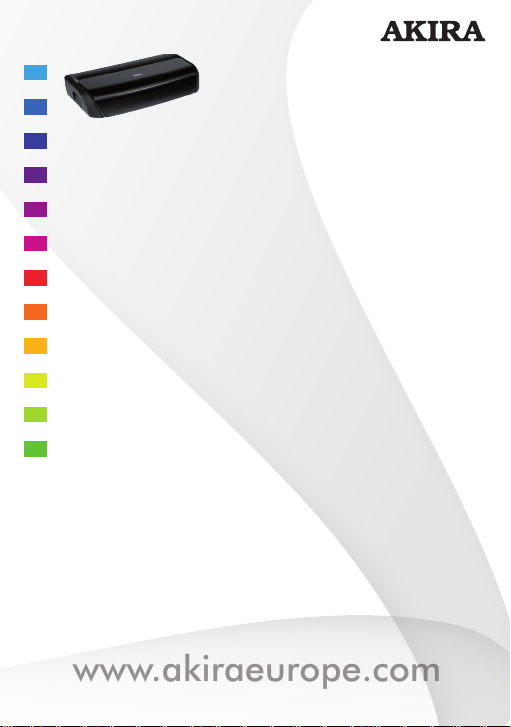
HSB-B19
www.akiraeurope.com
Manuel d’Utilisation
User Manual
Manual del Usuaro
DVB-T adapter
Manuale Utente
Page 2
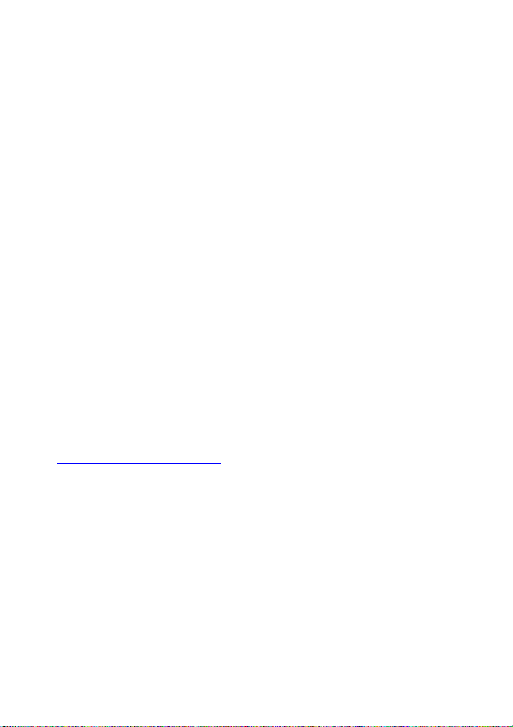
Texte de Garantie
Cher client,
Nous vous remercions d'avoir acheté ce produit AKIRA™ et de faire
confiance à notre société. Ce produit répond aux normes de sécurité
en vigueur et a été soumis à des tests rigoureux durant sa
fabrication.
Toutefois, dans l'éventualité d'un défaut, le produit ou sa(ses)
pièce(s) défectueuse(s) (excepté des accessoires et les
consommables) seront réparés gratuitement (pièces, main d'œuvre
et expédition dans les pays mentionnés ci-dessous) ou, à la
discrétion de AKIRA™, remplacés par un item similaire, à condition
qu'ils aient été renvoyés dans les 24 (vingt quatre) mois qui suivent
la date du premier achat (date de réception), qu'ils présentent un
défaut matériel et/ou de main d'œuvre et qu'ils aient été achetés
dans l'un des pays suivants : France (métropolitaine), Espagne,
Italie, Portugal, Belgique, Allemagne, Autriche, Suisse ou dans une
boutique détaxée
Cette garantie n'est accordée que sur présentation de la facture ou
du bon de caisse original indiquant la date d'achat et le nom du
revendeur, et de la présente carte de garantie portant mention du
type de produit et de son numéro de série. Le bénéfice de cette
garantie pourra être refusé si la facture, le bon de caisse ou la carte
de garantie a été modifié d'une manière quelconque, effacé ou
rendu illisible après l'achat original.
Enregistrement en ligne
Pour valider votre garantie, veuillez enregistrer votre produit
AKIRA™ dans les 30 jours qui suivent son achat sur
http://www.akiraeurope.com
La présente garantie ne s'applique pas aux cas suivants :
1.Dommages d'origine accidentelle y compris, mais sans exclusive,
la foudre, l'incendie, l'eau.
2.Produit endommagé par suite d'une négligence, d'une mauvaise
utilisation, d'une utilisation contraire aux instructions du mode
d'emploi, d'une réparation et/ou d'une installation mal exécutée
(liste non exhaustive). En particulier, un écran brûlé par l'affichage
excessivement prolongé d'une image fixe telle qu'un écran
d'ordinateur ou des logos, comme décrit dans le mode d'emploi,
n'est pas couvert par la garantie.
3.Modifications, adaptations ou altérations du produit dans le but de
l'utiliser dans un autre pays que ceux pour lesquels il a été conçu et
fabriqué, ou tout dommage résultant de telles modifications.
Page 3
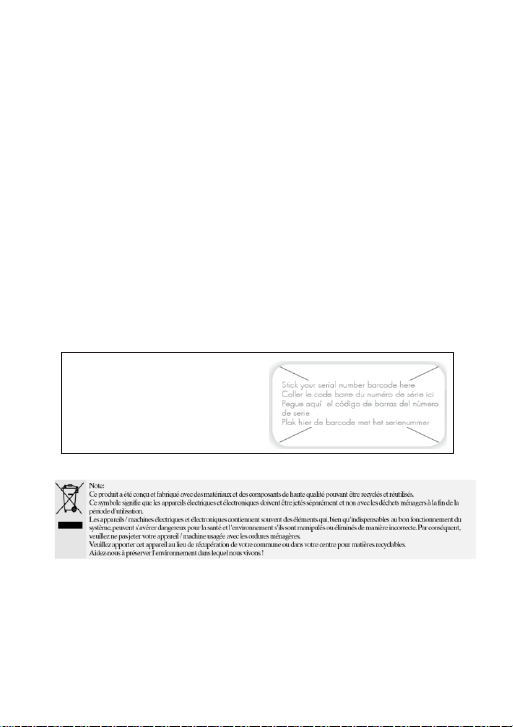
4.Utilisation différente de l'usage normal par un particulier dans le
cadre domestique.
5. Défectuosité des pixels individuels lorsque le nombre de pixels
défectueux est inférieur aux nombres suivants : Pixel sombre : 7
Pixel brillant ou scintillant : 3 Nombre total de pixels défectueux : 8
Ces déclarations n'affectent pas vos droits statutaires en tant que
consommateur dans le cadre de la législation nationale en vigueur,
ni vos droits de consommateur vis-à-vis du revendeur auquel vous
avez acheté le produit.
Si vous avez un problème technique, qu'il soit couvert ou non par la
garantie, veuillez en parler au revendeur qui vous a vendu le produit.
Dans votre propre intérêt, nous vous recommandons de lire
attentivement le mode d'emploi de votre produit AKIRA™ avant de
prendre contact avec votre revendeur ou un centre de dépannage.
Si vous avez des questions auxquelles votre revendeur n'est pas en
mesure de répondre, veuillez appeler la hotline AKIRA (numéro
international gratuit : 00 800 800 25 472).
TM
AKIRA est une marque déposée
de TT International, Inc.
Page 4
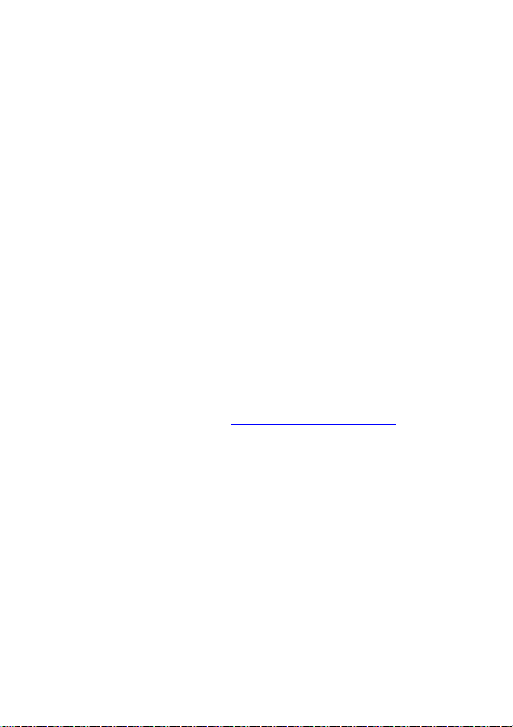
Warranty text
Dear Customer,Thanks you for purchasing this AKIRA™ product and
for your confidence in our company. This product meets applicable
safety requirements and has undergone stringent testing during
manufacture.
However, should there occur a defect, the product or its defective
part(s) (excluding accessories and consumables) will be repaired
free of charge (labor, parts and transportation within the boarder of
the below mentioned countries) or, at AKIRA™ discretion,
exchanged for a similar item, provided that it has been returned with
24 (twenty four) months from the date of original purchase (date of
receipt), is defective in material and/or workmanship and has been
bought in any of the following countries: France (metropolitan
territory), Spain, Italy, Portugal, Belgium, Germany, Austria,
Switzerland or in a duty-free shop in named countries.
This guarantee will be granted only upon presentation of the original
invoice or cash receipt, indicating the date of purchase and dealer's
name, and of this guarantee card with the product type and serial
number. The benefit of this guarantee may be refused if the invoice,
cash receipt or guarantee card has been altered in any way, deleted
or made illegible after the original purchase.
Online registration
To expedite warranty service, please register your AKIRA™ product
within 30 days of purchase at
This guarantee does not apply to the following:
1.Damage caused by accidents including, but not limited to,
lightening, fire, water.
2.Damage to the product resulting from neglect, misuse, use against
the operating manual instructions, repair and/or install wrongly
performed (non exhaustive list). Especially any burned panel from
too long still picture display such as computer inputs or channel
logos, as described in the operating manual, will not be guaranteed.
3. Modification, adaptations or alterations of the product to operate
in a country other than for which it was originally designed and
manufactured, or any damage resulting from such modifications.
4. Usage other than usual consumer home usage.
5. Defect on individual pixels when the number of defective is below
the following numbers: Dark pixel: 7 Bright or flickering pixel: 3Total
defective pixels: 8
http://www.akiraeurope.com
Page 5
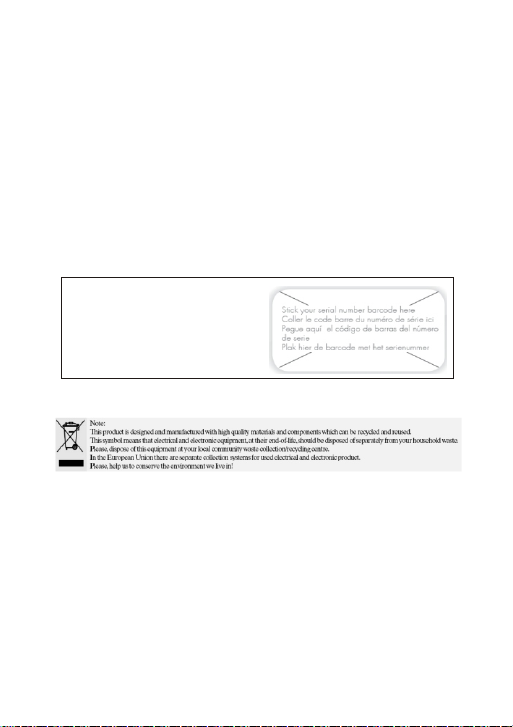
These statements do not affect your statutory rights as a consumer
under applicable national legislation in force, nor your consumer's
rights against the dealer from whom you bought the product.
If you need service, whether or not under guarantee, please
approach the dealer who sold you the product.
In your own interest, we advise you to read the instruction booklet
for your AKIRA™ product carefully before contacting your dealer or
service center.
Should you have any questions which your dealer is unable to
answer, please contact AKIRA hotline (international free phone
number: 00 800 800 25 472).
TM
AKIRA is a registered
trademark of TT International,
Inc.
Page 6

Garantía
Estimado Cliente:
Le agradecemos la compra de este producto AKIRA™ y su
confianza en nuestra empresa. Este producto cumple con los
requisitos aplicables de seguridad y ha sido sometido a pruebas
estrictas durante la fabricación.
Sin embargo, en caso de un posible defecto, el producto o la(s)
parte(s) defectuosa(s) (excluyendo los accesorios y artículos de
consumo) serán reparados gratuitamente (mano de obra, partes y
transporte dentro de las fronteras de los países mencionados a
continuación) o, a discreción de AKIRA , cambiados por un artículo
similar, siempre que se haya realizado la devolución en los 24
(veinticuatro) meses posteriores a la fecha de compra inicial (fecha
de recepción), el defecto sea en el material y/o mano de obra y se
haya comprado en alguno de los siguientes países: Francia
(territorio metropolitano), España, Italia, Portugal, Bélgica,
Alemania, Austria, Suiza o en tiendas libres de impuestos en los
países mencionados.
Esta garantía sólo se llevará a cabo bajo la presentación de la
factura original o el recibo de pago, indicando la fecha de compra y
el nombre del comerciante, y de la presente garantía con el tipo de
producto y el número de serie. La ejecución de la garantía puede ser
rechazada si la factura, el recibo o la garantía se encuentra alterada
de alguna manera, borrosa o se ha vuelto ilegible desde su compra
original.
Registro online
Para agilizar el servicio de la garantía, registre su producto AKIRA™
dentro del periodo de 30 días tras la compra en
http://www.akiraeurope.com
Esta garantía no se aplica a lo siguiente:
1.Daños causados por accidentes incluyendo, aunque sin limitarse
exclusivamente a estos: relámpagos, fuego o agua.
2. Daños al producto resultantes de la negligencia, el mal uso o el
uso en contra de las instrucciones del manual de funcionamiento,
reparaciones y/o instalaciones llevadas a cabo erróneamente (esta
lista no es exhaustiva). En particular no se garantiza ningún panel
quemado de la visualización de imágenes inmóviles durante mucho
tiempo tales como entradas informáticas o logos de canales, como
se describen en el manual de funcionamiento.
3. Modificaciones, adaptaciones o alteraciones del producto para
funcionar en otro país para el cual no fue diseñado ni fabricado
originariamente, o cualquier daño resultante de tales
modificaciones.
TM
Page 7
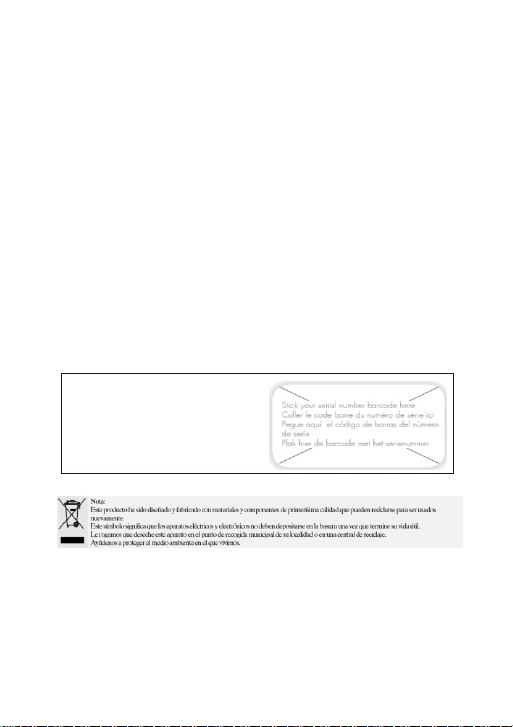
4. Cualquier otro uso que no sea el uso ordinario de un cliente
corriente.
5. El defecto de pixeles sueltos cuando el número de píxeles
defectuosos sea menor a los siguientes:
Píxeles oscuros: 7 Píxeles brillantes o parpadeantes: 3 Total de
píxeles defectuosos: 8
Estas afirmaciones no afectan a los derechos establecidos por ley
como consumidor bajo la legislación nacional vigente aplicable, ni a
los derechos como consumidor hacia el comerciante que le vendió
el producto.
En caso de necesidad de algún servicio, dentro o no del período de
garantía, contacte con el comerciante que le vendió el producto.
Para su beneficio propio, le aconsejamos que lea el folleto de
instrucciones de su producto AKIRA™ detenidamente antes de
contactar con su comerciante o centro de servicios.
Si Vd. tiene alguna duda que su vendedor no pueda solventar,
contacte con la línea de acceso directo de AKIRA (teléfono
internacional gratuito: 00 800 800 25 472).
AKIRA™ es una marca registrada
de TT International, Inc.
Page 8

Gentile Cliente, grazie per aver acquistato questo prodotto AKIRA e
èer la fiducia mostrata vero la nostra Società. Questo prodotto è
stato progettato per dare la massima sicurezza e controllato in ogni
dettaglio durante la costruzione.
Pertanto, se si dovesse riscontrate un difetto sul prodotto o su di una
parte dello stesso ( con esclusione degli accessori o deperibili)
verranno riparati gratuitamente ( manodopera, ricambi e trasporto
come più sotto specificato) o, a discrezione di AKIRA, sostituendo l'
articolo con un altro similare, purché questo avvenga nei 24
(ventiquattro) mesi dalla data d' acquisto (data indicata sulla
ricevuta), e se il difetto riscontrato sul prodotto si è verificato per un
bene comprato in uno dei seguenti paesi: Francia (territorio europeo),
Spagna, Italia,Portogallo, Belgio, Germania, Austria, Svizzera o in
un duty-free delle menzionate nazioni.
Questa garanzia verrà accolta solo se presentata con l'indicazione
del modello e numero di serie, la fattura originale o scontrino fiscale,
con indicato data dell' acquisto e nome del rivenditore.
La garanzia sarà rifiutata se la fattura o lo scontrino fiscale
risultassero manomessi e in ogni caso, presentata oltre i termini
prefissati con con prova d'acquisto illeggibile.
Registrazione della garanzia
Per convalidare la garanzia, dovrete registrare il vostro prodotto
AKIRA entro 30 giorni dall' acquisto su http://www.akiraeurope.com
Questa garanzia non sarà considerate valida per I motive seguenti:
1. Danni causati accidentalmente da: errato voltaggio, fuoco o
acqua.
2. Non saranno garantiti danni prodotti da negligenza, utilizzo
contrario a quello indicato dal manuale d' istruzioni, riparazione o
installazione impropria di parti (non indicate esaustivamente).
Specialmente per i pannelli con la stessa immagine ferma per lunghi
periodi come da inputs dei computer o dal logo delle TV, come
descritto sul libretto d'istruzioni.
3. Modifiche, adattamenti o alterazioni del prodotto per l' utilizzo
diverso da quello che originariamente è stato progettato e costruito,
o qualsiasi altro danno risultante da queste modifiche.
4. Utilizzo diverso dall' uso domestico
Testo di Garanzia
Page 9
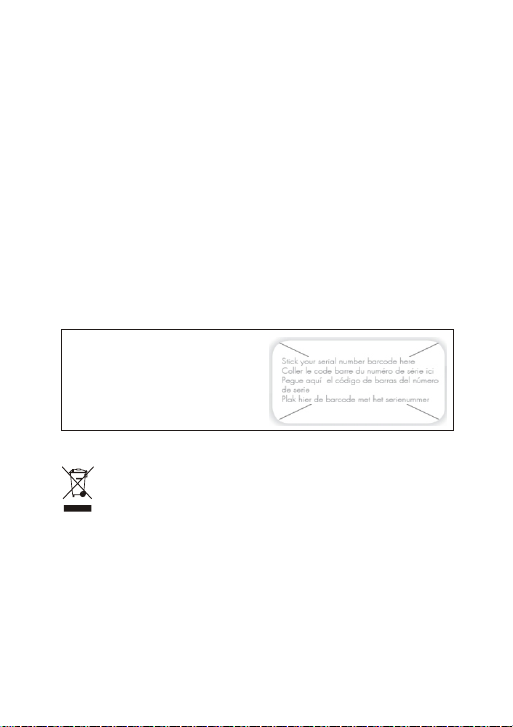
5. Difetto o pixels individuali quando il numero dei difetti riscontrati
sono differenti da questi indicate:
Dark pixel: 7 Bright or flickering pixel: 3 Difetti totali dei pixels: 8
Quanto sopra non incide sui diritti del consumatore previsti dalla
legislazione nazionale in vigore, né i vostri diritti di consumatore nei
confronti del rivenditore presso il quale avete acquistato il prodotto.
Se vi necessita un intervento fuori garanzia, rivolgetevi al
rivenditore dove avete acquistato il vostro prodotto.
Nel vostro interesse, vi consigliamo di leggere attentamente le
istruzioni del vostro prodotto AKIRA prima di contattare il rivenditore
o il servizio assistenza.
Se avete delle domande che il vostro rivenditore non sa darvi,
contattate direttamente AKIRA (al n° telefonico 00 800 800 25 472 /
00 800 800 AKIRA)
AKIRA è un marchio
internazionale registrato
Note :
Questo prodotto è stato progettato e costruito con prodotti e
componenti di alta qualità che possono essere riciclati e
riutilizzati.
Questo simbolo significa che le parti elettriche ed
elettroniche alla fine della propria vita possono essere
depositatte separatemente dalla raccolta differenziata
domestica.
Page 10
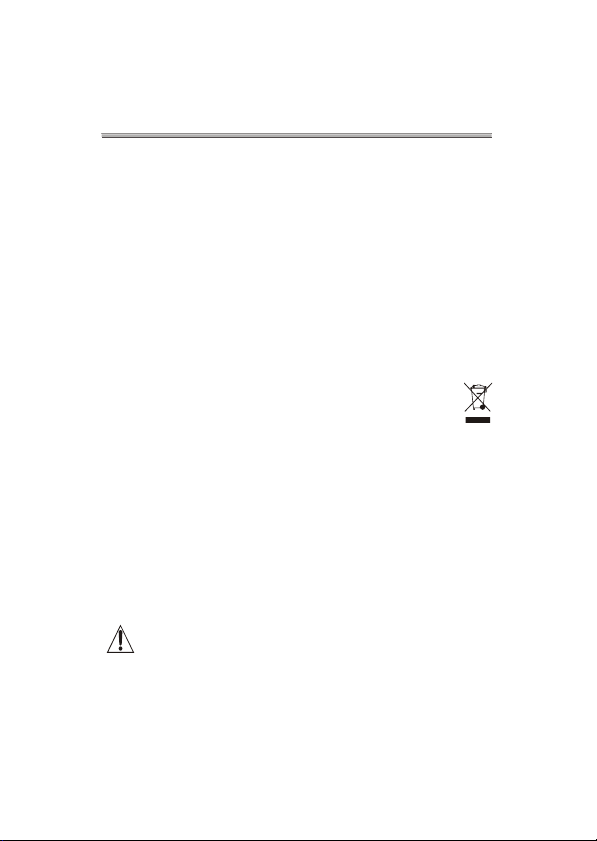
Informations Concernant la Sécurité
Attention: Pour réduire les risques de chocs électriques, ne pas enlever
le capot ou l'arrière. Il n'y a aucune pièce utile à l'utilisateur à l'intérieur.
Réserver l'entretien aux personnels qualifiés.
- Attention: Pour prévenir les risques de feu et de chocs électrique.
N'exposer pas votre appareil à la pluie ou l'humidité.
- Ne pas exposer l'Adaptateur ou le produit à l'eau (renverser ou
éclaboussure) et les objets rempli de liquide, comme les vases, ne
doivent pas être posés sur l'appareil.
- Garder le produit à distance des rayons direct du soleil et des
sources de chaleurs comme les radiateurs et les fourneaux.
- Ne pas bloquer les ouvertures de ventilations. Les fentes et
ouvertures de l'appareil sont destinées à la ventilation. Les
ouvertures ne doivent jamais être bloquer en pla?ant votre produit
sur des coussins, le sofa ou tout autre surface similaire.
- Ne pas placer le produit sur un chariot, un stand, un trépied ou une
table instable. Le produit peut tomber, ce qui peut causer des
dommages.
- Utiliser uniquement l'adaptateur secteur inclus avec le
Produit. Utiliser tout autre adaptateur annulera votre garantie.
- Débrancher l'alimentation de la prise lorsque l'appareil n"est pas en
service.
- Attention à l'aspect environnemental de la disposition des piles.
- ATTENTION: Danger d'explosion si les piles sont incorrectement
remplacées. Remplacer uniquement avec des piles de même type
ou équivalente.
- ATTENTION: Les piles ne doivent pas être exposées à une chaleur
excessive comme les rayons du soleil, le feu ou équivalent.
- ATTENTION: Un volume excessif depuis les hauts-parleurs ou
dans le casque peut causer des pertes auditives.
- ATTENTION: Utiliser uniquement les accessoires spécifiés fournis
par le fabricant, l'appareil dispose d'un adaptateur secteur, celui-ci
est utilisé pour déconnecter le produit, la déconnexion doit rester
accessible facilement.
Une charge électrostatique peut causer un dysfonctionnement de l'appareil.
Celui-ci doit alors être réinitialisé par l'utilisateur.
Page 11
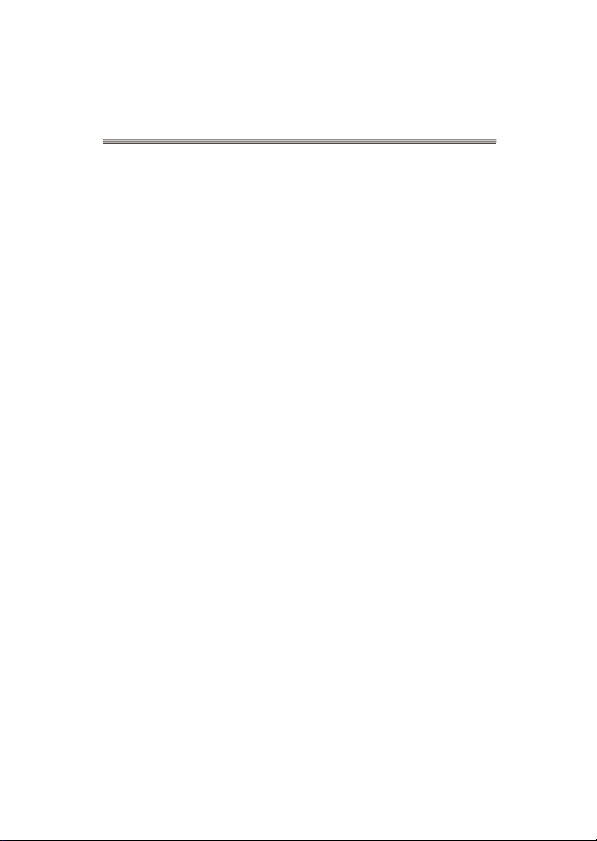
Table des Matières
Illustration des Panneaux Avant et Arrière...........................1
Télécommande....................................................................2
Connexions..........................................................................4
Interface Utilisateur
Installation Rapide...........................................................5
..............................................................5
Opérations du Menu.........................................................6
Lecture Normale .............................................................11
Dépannage………….............................................................14
Spécifications...................................................................17
Page 12
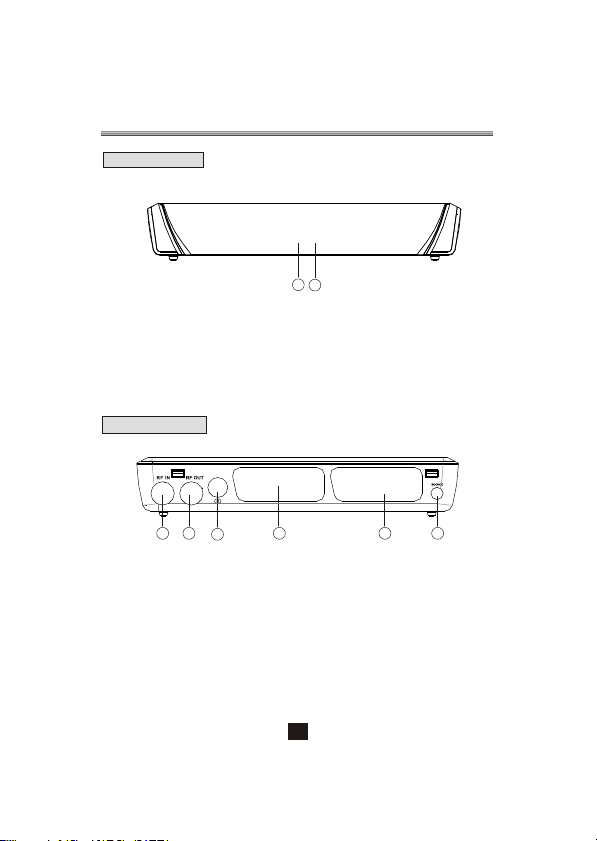
1.Face Avant
1
2
1. TEMOIN DU MODE ATTENTE : Permet de vérifier l'état du
décodeur, le témoin DEL vert s'allume en vert lorsque le décodeur
est en marche, celui-ci s'allume en rouge lorsque le mode Attente
du décodeur est activé.
2. CAPTEUR DE TELECOMMANDE INFRAROUGE: Reçoit le
signal de la télécommande.
2. Face Arrière
EXT 2 AUX
1 2
3
1. ENTREE RF: Connecter le câble d'antenne à cette prise..
2.BOUCLE RF: Permet de transférer le signal RF vers votre TV ou
un autre système vidéo comme un magnétoscope.
3. Connecteur audio COAXIAL : Raccordez ce connecteur au
connecteur d'entrée audio coaxial de votre système audio surround.
4. Magnétoscope/Péritel : Raccordez ce connecteur à votre
lecteur DVD ou autre système vidéo.
5. PERITEL TV: Connecter la TV à cette prise en utilisant un câble
péritel (non fourni).
6. CÂBLE D'ALIMENTATION: Branchement de l'alimentation
principale.
4
EXT 1 TV
5V
5 6
1
Page 13
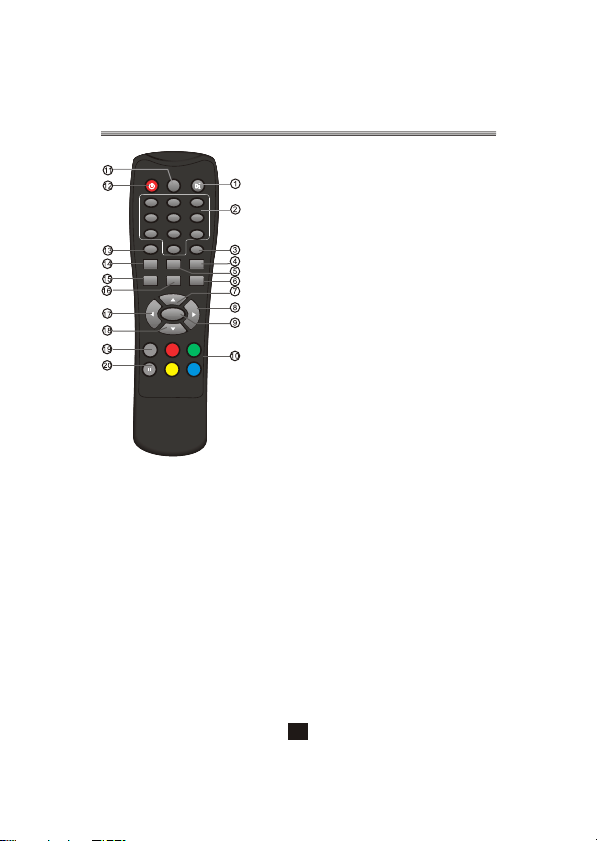
Télécommande
1. MUTE:Utiliser pour couper ou remettre le son.
2. CLAVIER NUMERIQUE: Utiliser pour sélectionner le
numéro des chaînes ou entrer un nombre dans les menus.
MUTE
DTV/VCR
STANDBY
1 2
5
4
7
8
0
AUDIO SUBTITLE INFO
MENU EPG EXIT
CH+
OK
CH-
TEXT
PAUSE TV/RADIO
13. FAV: permet d'accéder aux chaînes favorites.
14. AUDIO: permet de choisir les modes audio, STEREO, GAUCHE, DROITE et
MONO;sonore.
15. MENU: permet d'ouvrir le menu principal.
16. EPG: Utiliser pour afficher les informations au sujet du programme regardé et
du suivant.
17. VOL-: Utiliser pour se déplacer à travers les menus ou diminuer le volume
18. CH-: Utiliser pour se déplacer à travers les menus ou passer à la chaîne
précédente.
19. TEXT: Utiliser pour afficher la page du télétexte si celui-ci est disponible.
20. PAUSE: Utiliser pour interrompre le programme regardé, et reprendre le
visionnage.
Remarque:
Les fonctions des touches <Subtitle> ou <text> peuvent ne pas être disponibles pour
toutes les chaînes.
Note: Dans la boucle AUX2-TV, l'image du décodeur est fournie par l'entrée TV.
3. RECALL:Utiliser pour permuter entre les deux
dernières chaînes regardées
3
4. INFO: Utiliser pour afficher les informations au sujet de
6
la chaîne regardée ou tout autre information concernant le
programme dans une fenêtre EPG..
9
5. SUBTITLE: utiliser pour permuter entre les différents
RECALLFAV
sous-titres diffusés.
6. EXIT: utiliser pour retourner à l'écran ou au menu
précédent.
7. CH+:Utiliser pour se déplacer à travers les menus ou
passer à la chaîne suivante.
VOL+VOL-
8. VOL+: Utiliser pour se déplacer à travers les menus ou
augmenter le volume sonore.
9. OK: Utiliser pour confirmer une sélection dans un menu.
10. touches de fonctions
(ROUGE/VERT/JAUNE/BLEU): exécuter différentes
fonctions en mode teletexte ou autres menus (TV/RADIO:
basculer entre la radio et les chaînes de télévision.)
11. TNT/magnétoscope : Permet de basculer entre le
mode d'entrée PERITEL MAGNETOSCOPE et le mode
de sortie TNT.
12.STANDBY: permet de mettre l'appareil sous tension
ou en mode veille.
2
Page 14
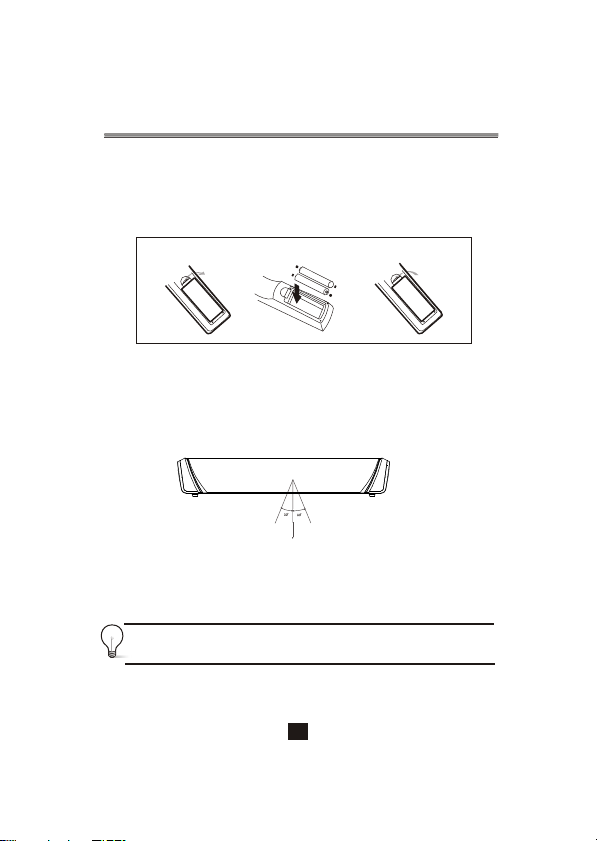
Installation des Piles
Ôter le couvercle du compartiment à piles de la télécommande et
installer
2 piles de type LR03 à l'intérieur du compartiment.
Le diagramme à l'intérieur du compartiment à piles indique la
polarité à respecter
1. Ouvrir le couvercle 2.Installer les piles 3.Fermer le couvercle
.
N
E
P
PEN
O
O
Utilisation de la Télécommande
Pour utiliser la télécommande, la pointer en direction de
avant du décodeur numérique.
La télécommande a une portée de 7 mètres maximum depuis le
décodeur numérique à un angle maximal de 60 degrés
La télécommande ne va pas fonctionner si son accès est bloqué.
La lumière du soleil ou une luminosité très intense va faire
décroître la de la télécommande.sensibilité
la face
3
Page 15
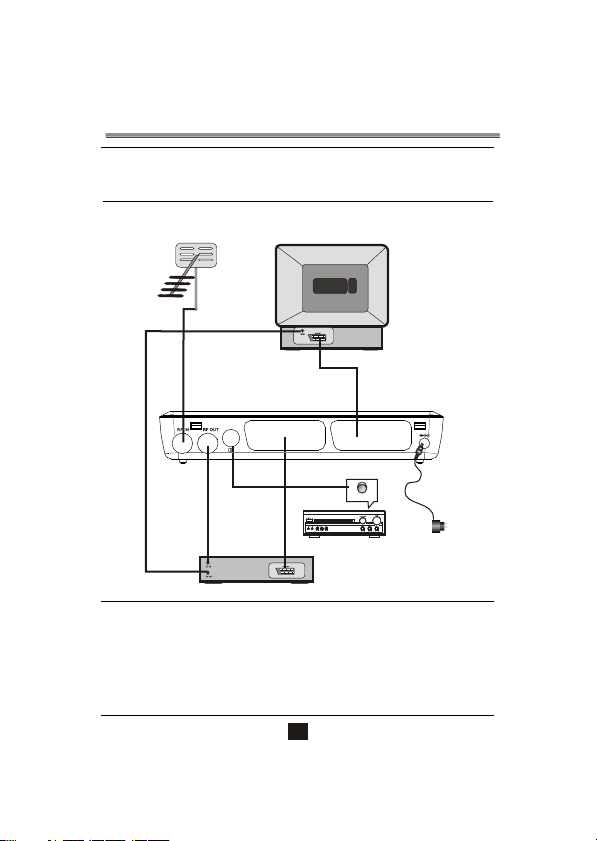
Connexions
Attention : Bien vérifier que les spécifications du voltage de la
prise murale sont compatibles avec celles du récepteur. Afin
d'éviter les risques d'électrocution, ne pas ouvrir le couvercle, ni
l'arrière du récepteur.
Se connecter à un poste TV
Antenne TV
TV
TV
EXT 2 AUX
VCR
Note : Lors du branchement du récepteur à un autre équipement,
par ex. TV,VCR et amplificateur, se référer au manuel d'instructions
correspondant à l'équipement en question pour le mode d'emploi.
S'assurer également de débrancher tous les équipements de
l'alimentation électrique avant la connexion. La connexion du
téléviseur à la prise RF OUT du décodeur est optionnelle, et n'a
d'utilité que si vous souhaitez continuer à capter les chaînes
analogiques sur votre téléviseur. Les chaînes de la TNT seront
transportées sur votre téléviseur par le câble péritel.
Coaxial Cable
Amplificador Digital
EXT 1 TV
Coaxial
5V
Adapter
4
Page 16
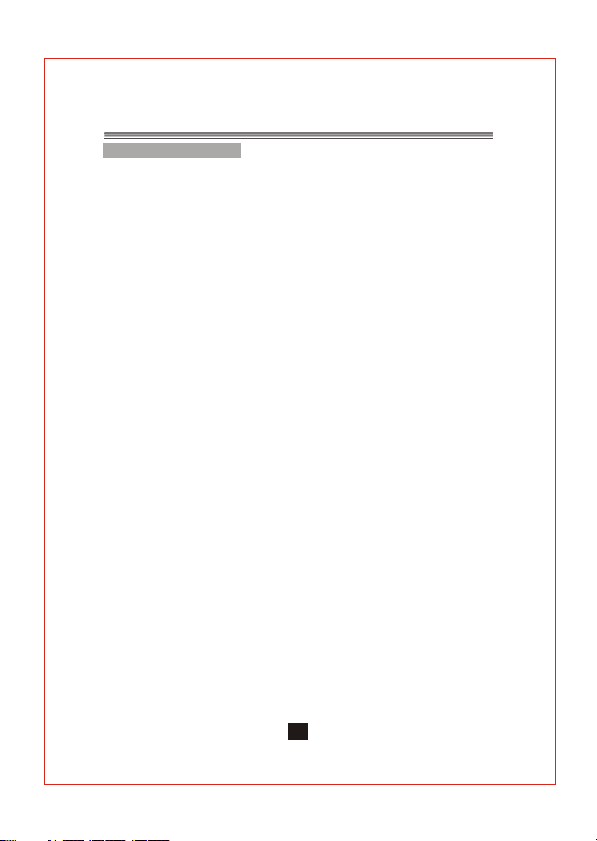
Interface Utilisateur
1. Installation Rapide
1.1 Programmation du Pays et du Langage
L'utilisateur peut sélectionner son pays et langage préféré sur la page Setup
Installation.
(1) Presser la touche <Menu> pour accéder au Menu principal (Main Menu).
(2) Presser la touche <Left/Right> (Gauche/Droite) pour sélectionner l'option
SET UP (INSTALLATION).
(3) Presser la touche <Up/Down> (Haut/Bas) pour sélectionner l'option
Installation.
(4) Presser la touche <OK> pour accéder à la page Installation.
(5) Presser la touche <Up/Down> (Haut/Bas) pour sélectionner l'option
Country (Pays).
(6) Presser la touche <Left/Right> (Gauche/Droite) pour programmer
Country Setting (Réglage pays).
(7) Presser la touche <Up/Down> <Up/Down> (Haut/Bas) pour sélectionner
l'option OSD Langage.
(8) Presser la touche <Left/Right> (Gauche/Droite) pour programmer un
langage.
Lors de la première installation, le décodeur démarrera directement à l'étape
n° 5.
1.2 Comment recevoir les programmes?
Parcourir les fréquences et largeurs de bandes disponibles pour
recevoir les programmes. Presser la touche <RED (ROUGE)> ou
<GREEN (VERT)> pour démarrer Auto Scan (Défilement
Automatique) ou Manuel Scan (Défilement Manuel).
1.2.1 Auto Scan
Auto Scan (Défilement Automatique) va d'abord effacer la base de
données, puis parcourir les fréquences et largeurs de bandes par défaut
sur Country Setting. Suivre les étapes (1) ~ (8) en section 1.1.
(9) Presser la touche de confirmation <RED (ROUGE)> pour effacer les
données de la base de données.
(10) Presser la touche <OK> pour confirmer l'action d'effacement et
démarrer Auto Scan.
Opérer Auto Scan prend du temps, l'utilisateur peut presser la touche
<Exit> pour s'échapper à n'importe quel moment. Voir Figures 1. Plus
tard, si vous voulez parcourir de nouveau, vous pouvez suivre la
procédure d'Installation Rapide (Quick Installation) ci-dessus.
1.2.2 Parcourir Manuellement
Manuel Scan ajoute les résultats du défilement à l'intérieur de la base
de données, sans effacer les données. Mais l'utilisateur doit connaître
la Fréquence et la Largeur de bande pour le défilement. Si l'utilisateur
parcourt les mêmes Fréquences et Largeur de bande plus d'une fois,
les programmes précédents vont se réinscrire. Suivre les étapes (1) ~
(8) en section 1.1.
55
Page 17
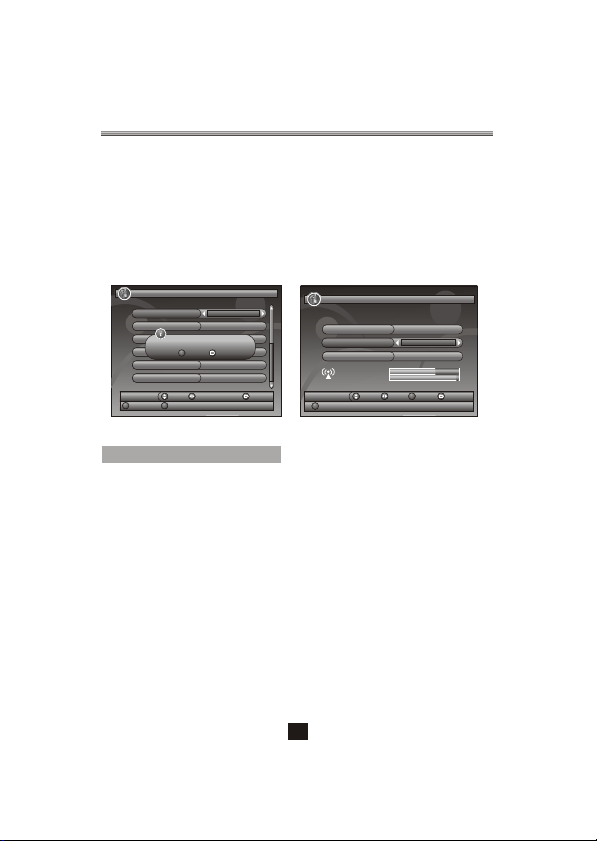
( 9 ) Presser la touche <GREEN (VERT)> pour accéder à la Page Manuel
Scan.
(10) Presser la touche <Up/Down> (Haut/Bas) pour sélectionner l'option
Frequency.
(11) Presser la touche <0~9> pour entrer la valeur Fréquence.
(12) Presser la touche <Up/Down> (Haut/Bas) pour sélectionner l'option
Bandwidth (Largeur de bande).
(13) Presser la touche <Left/Right> (Gauche/Droite) pour programmer la
valeur Largeur de bande.
(14) Presser la touche <OK/Exit> pour démarrer le défilement ou sortir.
Voir Figures 2.
SETUP. Installation
Antenna_Setting
Country Setting
OSD Language
Database will be cleared! Continue?
Audio Language
Subtitle Language
LCN
Move
Auto Scan
Manual Scan
de la base de données
01/01/2008 00:19
OFF
England
English
OK
OFF
Exit YES
English
ON
Switch
Exit
MANUAL SCAN
Channel No.
Frequency
Bandwidth
Strength
Quality
Move
Edit
01/01/2008 02:19
CH .21
474.000 Mhz
8 Hz
65 %
94 %
OK
Move
Scan
Exit
Figure 2. Edition Manual ScanFigure 1. Effacement du message
2. Fonctionnement du Menu
Une fois que l'installation des chaînes est terminée vous pouvez
commencer à regarder la TNT ; quelques fonctionnements
principaux sont présentés dans ce chapitre.
2.1 Menu Principal
Main Menu est destiné à effectuer un certain nombre de fonctions.
(1) Presser la touche <Menu> pour entrer dans Main Menu.
(2) Presser la touche <Info> pour afficher les informations de la version du
décodeur.
2.2 SETUP
Réglages du décodeur.
2.2.1 Installation
Réglage des paramètres de réception et de lecture du décodeur.
2.2.1.1 Installation de l'Antenne
Programmer l'alimentation antenne sur « on » (mise en marche) ou «off »
(arrêt) pour alimenter l'antenne en puissance +5V ou non.
Note: L'installation par défaut est “OFF”, ne choisir l'option “ON” que si ce
décodeur est connecté à une antenne active qui amplifie le signal de
réception RF, sinon prière de le maintenir sur “OFF”.
6
Page 18
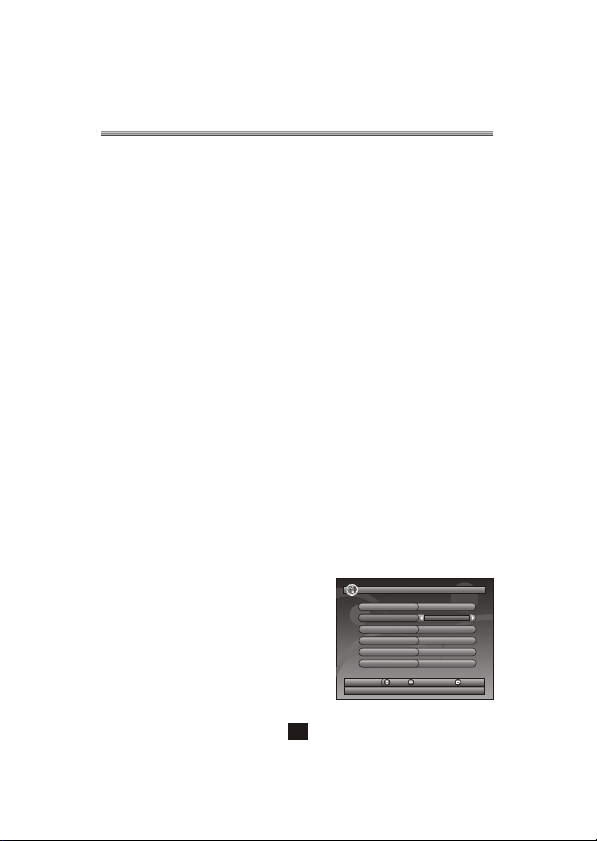
2.2.1.2 Country Setting (Programmation du Pays)
Programmer le pays pour Auto Scan (Défilement Automatique),
Manual Scan (Défilement Manuel) et Time Zone (Zone Horaire).
Note: Changer le Country Setting va automatiquement changer la Zone
Horaire (Time Zone) par défaut et programmer par défaut les
Fréquences et Largeur de bande pour Auto Scan.
2.2.1.3 OSD Langage
Programme le Langage affiché sur l'écran.
2.2.1.4 Audio Langages
Programme le langage audio pour visionner un programme.
2.2.1.5 Langage des Sous-Titres (Subtitle Language)
Programme le langage pour l'affichage des sous-titres.
2.2.1.6 LCN
Programme le “Logical Canal Number” sur “on” (mise en marche) ou
“off” (arrêt).
Note: LCN est un nombre qui identifie uniquement un canal logique,
il est couramment utilisé en France. Il permet au produit de numéroter les
chaînes dans un ordre défini par le CSA.
2.2.1.7 Auto Time Zone / Time Zone (Zone Horaire)
Ceci vous donne la possibilité d'activer ou désactiver la mise à jour
tenant compte du décalage horaire. Si vous connaissez le décalage
horaire de votre zone par rapport au GMT (Heure du Méridien de
Greenwich) de votre location,programmer Auto Time Zone sur OFF
et sélectionner la Time Zone appropriée, sinon programmer sur ON
et laisser le système détecter la zone horaire automatiquement .
Note : Certains pays couvrent plus d'une Zone Horaire.
2.2.1.8 Défilement Automatique (Auto Scan)
Presser la touche <RED (ROUGE)> pour démarrer Auto Scan. Voir
section 1.2.1 pour plus de détails.
2.2.1.9 Défilement Manuel (Manuel Scan)
Presser la touche <GREEN (VERT)>
pour démarrer Manuel Scan. Voir
section 1.2.2 Pour plus de détails.
2.2.2 Programmation TV (TV Setup)
Programme le mode d'affichage pour
TV. Voir Figure 3.
SETUP. TV Setup
TV Format
TV Mode
OSD Transparency
Banner Display Time
Video Output
Video Enhancement
5761
Figure. 3 Programmation TV
4:3 LB
PAL
6
3S
CVBS+RGB
OFF
Switch
Move
01/01/2008 00:19
Exit
7
Page 19
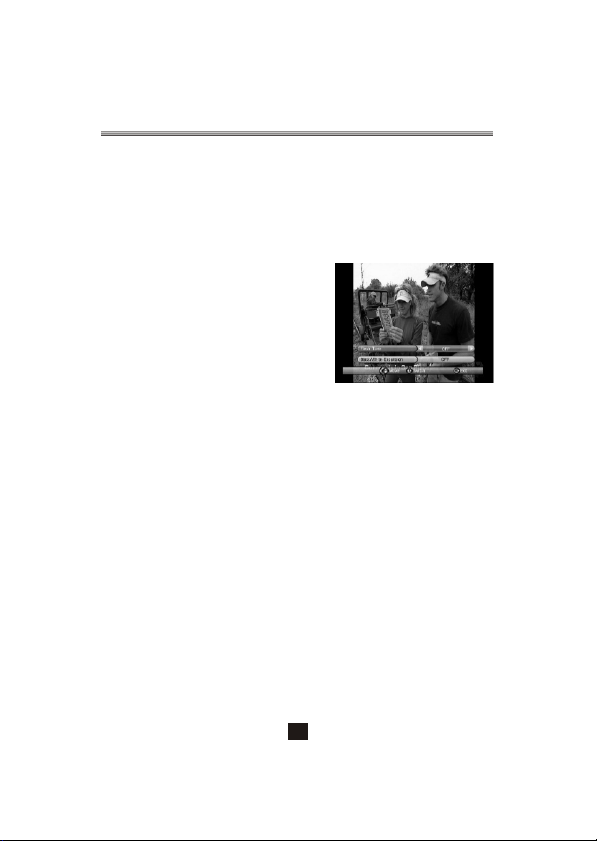
2.2.2.3 Transparence OSD (OSD Transparency)
Installe l'Affichage Transparent sur Ecran. 1 est le plus transparent.
2.2.2.4 Temps d'Affichage de la Bannière (Banner Display Time)
Programme le temps d'affichage de la Bannière. La bannière ne disparaît pas
lorsqu'elle est programmée en “Always”(Toujours)et disparaît à la fin du temps
programmé lorsque programmée sur d'autres valeurs.
2.2.2.5 Sortie Vidéo (Video Output)
Programme le mode de sortie vidéo sur le poste TV.
2.2.2.6 Optimisation de la Vidéo (Video Enhancement)
Programme l'amélioration de la Vidéo.
Voir Figure 4.
(1) Presser la touche <Up/Down> (Haut/Bas)
pour sélectionner l'option
Video Enhancement .
(2) Presser la touche <Left/Right>
(Gauche/Droite) pour programmer
Video Enhancement.
(3) Presser la touche <Up/Down>
(Haut/Bas) pour sélectionner Flesh Tone
(Couleur de peau) ou Black/White
Expansion (Intensification du Contraste Noir et Blanc).
(4) Presser la touche <Left/Right> (Gauche/Droite) pour programmer Flesh Tone
et Black/White Expansion.
2.2.3 Mot de Passe (Password)Figure 10. Password PageProgramme le mot
de passe pour le verrouillage du menu, du canal ou le verrouillage de censure.
L'utilisateur peut changer le mot de passe. Le Code PIN par défaut est 6666.
2.2.3.1 Verrouillage de Menu (Menu Lock)
Verrouille le menu par le mot de passe.
2.2.3.2 Verrouillage de Canal (Canal Lock)
Verrouille le canal qui a été programmé en statut de verrouillage lors de
l'activation du Verrouillage de Canal. Prière de voir section 2.3.1.2 pour plus
de détails.
2.2.3.3 Verrouillage de Censure (Censorship Lock)
Verrouille le programme au moyen du mot de passe et le seuil de censure.
L'information de censure se trouve dans le contenu du programme. En mode de
soumission à la censure, l'utilisateur doit entrer le mot de passe correct pour
regarder le programme.
2.2.3.4 Changement du Mot de Passe (Change Password)
Pour changer le Code PIN, sélectionner cette option, presser la touche
<Left/Right> (Gauche/Droite) pour déclencher le changement du mot de
passe et les touches <0~9> pour entrer l'ancien mot de passe, le nouveau
mot de passe et confirmer le nouveau mot de passe. Si l'opération est
réussie, le message PIN Code Changed va s'afficher, sinon le message
PIN Code Error va s'afficher.
Figure4. Optimisation de la Vidéo
8
Page 20
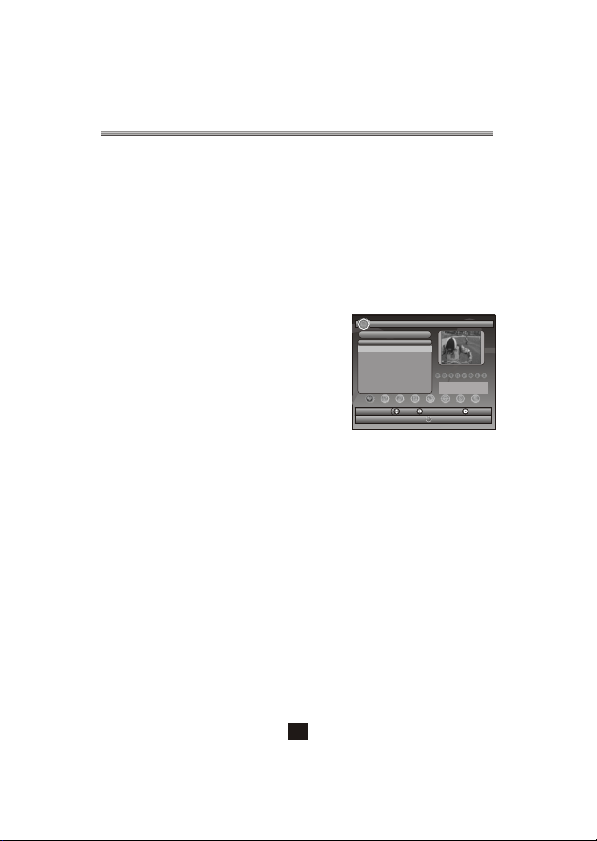
2.2.4 Programmateur (Advance Timer)
L'utilisateur peut programmer l'horloge pour visionner le programme
par date et horaire manuellement ou depuis le Guide TV/Radio (voir
section 2.3.2). Lorsque la programmation date et horaire de démarrage
est enregistrée, le décodeur va automatiquement basculer sur le
programme choisi. Presser n'importe quelle touche excepté <Vol/Vol+/Mute>, STB demande à l'utilisateur de l'interrompre ou non lors
du visionnage du programme sélectionné. L'utilisateur peut annuler
l'opération tandis qu'elle est en cours.
2.2.5 Programmation Par défaut (Set Default)
Restaure le dispositif par défaut de sortie d'usine de STB. Toutes les
programmations faites par l'utilisateur vont être remplacées par les
valeurs par défaut de sortie d'usine et la base de données va être
effacée par la même occasion.
2.3 TV/RADIO
Il existe deux types de programme : TV et
Radio. Le fonctionnement de List et Guide
De TV et Radio sont à peu près Similaires.
Nous présentons ici l'exemple TV.
2.3.1 Liste
L'utilisateur peut activer certaines fonctions
dans List. Voir Figure 5.
2.3.1.1 Favoris
Figure 11. Liste TVL'utilisateur peut faire défiler rapidement vers le
haut/bas (up/down) les programmes favoris par le filtre des favoris. Il
existe 8 groupes de favoris pour les programmes de l'utilisateur :
Nouvelles (News), Sport, Films (Movie), Musique, Shopping, Voyages
(Travel), Garçon (Boy) et Fille (Girl). Presser la touche <1~8> pour
programmer ou supprimer le groupe favori lorsque l'option Favorites
est sélectionnée.
2.3.1.2 Verrouillage (Lock)
Lock va demander le mot de passe avant de regarder ce programme
lorsque SETUP ->Password->Canal Lock est activé. Prière de voir la
section 2.2.3.2 pour plus de détails. Presser la touche <OK> pour
programmer ou supprimer le statut de verrouillage lorsque l'option
Lock est sélectionnée.
2.3.1.3 Edit
L'utilisateur peut éditer le nom du programme, d'une longueur maximale
de 20 caractères.
(1) Presser la touche <Left/Right> (Gauche/Droite) pour sélectionner
l'option Edit et <Up/Down> (Haut/Bas) pour sélectionner le programme.
(2) Presser la touche <OK> pour afficher les informations du programme
et presser de nouveau la touche pour éditer le nom du programme.
(3) Presser la touche <Up/Down/Left/Right/0~9/RED (ROUGE)/GREEN
(VERT)> pour sélectionner le caractère.
TV List
All
No. Program Name Status
0001 CT SPORT
0002 Aplikace MHP
0003 CT 1
0004 CT 2
0005 CT 24
0006 NOVA
Favorites
1-8: Favorite Group Edit
Figure. 5 Lista TV
01/01/2008 02:19
CH23/490166 KHz
PID:V 1025 , A 1041
Tool
CH+/-
Exit
Save
9
Page 21
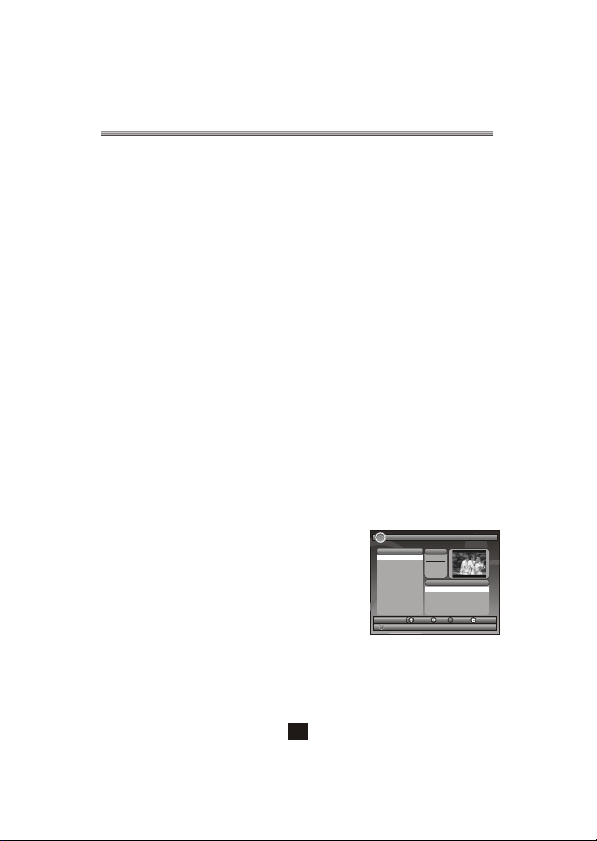
(4) Presser la touche <OK> pour terminer l'édition et retourner à la page
d'information du programme précédent.
(5) Presser la touche <RED (ROUGE)> pour sauvegarder l'édition et
retourner à List ou presser la touche <Exit> pour run retour à List sans
sauvegarde.
2.3.1.4 Déplacement (Move)
Move va vous permettre de déplacer la position des canaux dans la
liste.Note: Cette option ne va pas apparaître dans cette liste lorsque
SETUP->Installation->LCN est programmé sur ON (en Marche).
2.3.1.5 Tri (Sort)
Sort va vous permettre de trier les canaux par A<->Z ou Country<->Free.
Note: Cette option ne va pas apparaître dans cette liste lorsque SETUP-
>Installation->LCN est programmé sur ON (en Marche).
2.3.1.6 Saut (Skip)
Skip va sauter le programme lors du changement de programme en CH+/-.
Presser la touche <OK> pour programmer ou supprimer le statut de saut
lorsque l'option Skip est sélectionnée.
2.3.1.7 Effacement (Delete)
Delete va effacer le programme de la base de données de façon
permanente. L'utilisateur doit parcourir de nouveau pour la récupérer.
Presser la touche <OK/GREEN (VERT)> pour programmer l'effacement
ou l'effacement total (delete all) lorsque l'option Delete est sélectionnée.
2.3.1.8 Recherche (Search)
L'utilisateur peut rechercher le nom du programme par un mot clé partiel.
(1) Presser la touche <Left/Right> (Gauche/Droite) pour sélectionner
l'option Search.
(2) Presser la touche <OK> pour accéder à la page de recherche.
(3) Presser la touche <Up/Down/Left/Right/OK/0~9/RED
(ROUGE)/GREEN (VERT)> pour entrer le mot clé.
(4) Presser la touche <OK> pour rechercher et retourner à List. Le
programme correspondant va être pointé.
(5) Presser la touche <GREEN (VERT) / YELLOW (JAUNE)> pour le
programme correspondant suivant ou précédent.
2.3.2 Guide
Guide est aussi nommé EPG (Electronic
Programme Guide). Voir Figures 6.
(1) Presser la touche <Up/Down> (Haut/Bas) pour
sélectionner le programme ou l'événement EPG.
(2) Presser la touche <Left/Right> (Gauche/
Droite) pour changer l'événement ou la date.
(3) Presser la touche <OK> pour sortir de tous
les menus ou afficher les detail s de l'événement
Sélectionné.
(4) Presser la touche <Exit> pour sortir du menu Précédent.
(5) Presser la touche <RED (ROUGE)> pour entrer dans la page Book et
<YELLOW (JAUNE)> pour sauvegarder après l'édition. S'il est en conflit
avec lui-même ou un autre événement, un message de conflit va s'afficher.
La sélection effectuée va s'ajouter au Main Menu-> SETUP-> Advance
Timer (voir section 2.2.4).
TV Guide
No.Program Name
0800 TVE 1
0800 TVE 2
0802 24H TVE
0803 CLAN TVE
Book
Figure 6. Guide - Evénement
Date
Wed.
2007
10/17
Today 18 19 20 21 22 23
11:30 Por La Manana 2007
13:15 EI Negociador
14:00 Informativo Madrid 2007
14:30 Corazon De Otono 2007
15:00 Telediario 1 Edicion 2007
Date
EPG+/-
17/07/2007 02:19
2
OK
Detail
Exit
10
Page 22
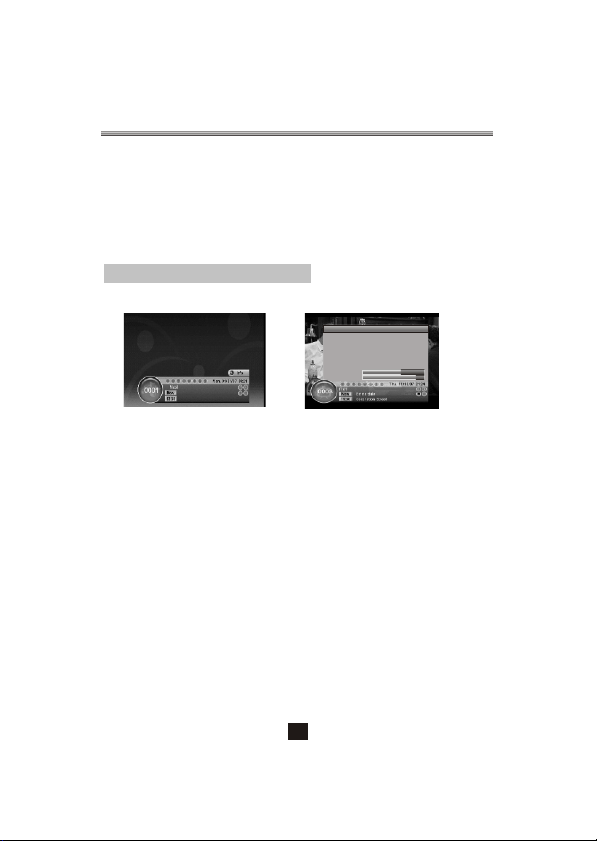
2.4 ACCESSOIRES (ACCESSORY)
Trois options sont présentées : Gomoku, Calendar, Calculator.
Gomoku
Presser la touche <Up/Down/Left/Right> pour programmer le mode de
lecture et le niveau de difficulté.
Presser la touche <OK> pour démarrer la lecture Gomoku.
Presser la touche <Up/Down/Left/Right> pour sélectionner la position.
Presser la touche <OK> pour placer la pièce.
Calendar affiche l'année, le mois et la date.
Calculator peut être utilisé pour des calculs mathématiques.
3.Lecture Normale (Normal Play)
Normal Play de regarder les programmes de la TNT ou écouter la Radio
Voir Figures7.
Program Info
Program Name ITV1
Program No 0003 Video PID 0512
Channel No. 0045 Audio PID 0650
Frequency 665934 KHz
Bandwidth 0008 MHz
Constellation QAM64 Hierarchy Mode N/A
Guard Interval 1/32 HP Code Rate 7/8
FFT 8K LP Code Rate 1 /2
Strength 62%
Quality 88%
Figure 7. Normal Play - Radio
3.1 Information
Presser la touche <Info> une fois pour afficher la bannière d'information. La
bannière affiche le No. du programme, les programmations favorites, l'heure,
le nom du programme, l'événement en cours et le suivant, les informations
concernant le verrou, le brouillage, les sous-titres et le télétexte. Voir Figure 8.
Presser la touche <Info> lorsque la bannière est disponible pour afficher
l'information détaillée de l'événement en cours.
Presser la touche <Info> lorsque le détail est disponible pour afficher
l'information concernant le programme en cours. Voir Figure 8.
3.2 Changer de Programme (Switch Programme)
L'utilisateur peut changer de programme en CH+/- ou en entrant directement
le numéro du programme. Si le numéro d'entrée du programme n'existe pas,
le décodeur va ignorer l'entrée. Ou presser la touche <Recall> pour basculer
vers le dernier programme visionné depuis le programme en cours de
visionnement.
3.3 Volume
Presser la touche <Vol-/Vol+> pour ajuster le volume.
Presser la touche <Mute> pour couper le son.
Si le volume est ajusté tandis que le son est coupé, la fonction de coupure de
son va être désactivée.
3.4 Liste des Programmes
Presser la touche <OK> pour afficher Program List avec les statuts No.,
nom et verrouillage/brouillage/saut.
Presser la touche <Up/Down/Left/Right> pour changer de programme.
Presser la touche <OK/Exit> pour retourner en mode normal de lecture.
Figure 8. Program Info
11
Page 23
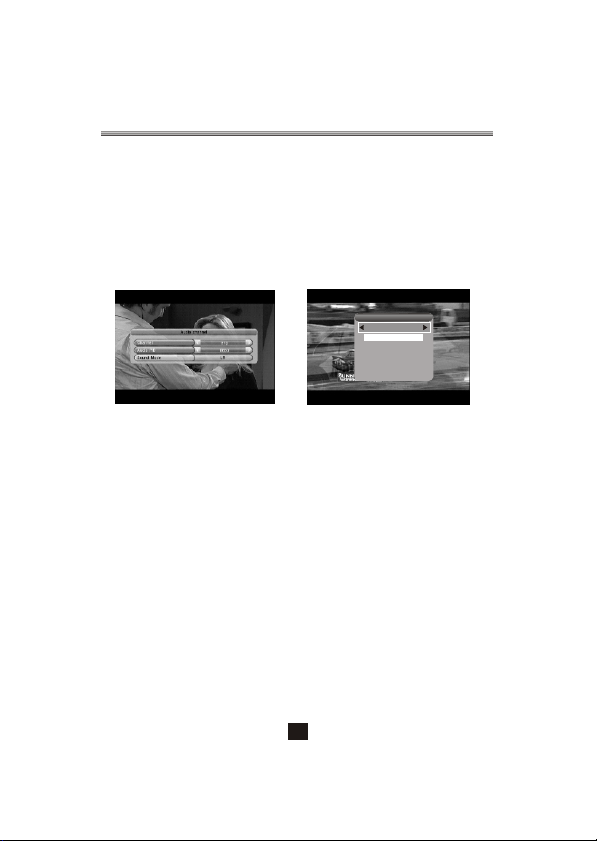
3.5 Audio
Change de canal sonore et modifie le mode sonore pour LR (stéréo), LL
(gauche) ou RR (droit). Si le langage audio est programmé en SETUP-
>Installation->Audio Language, le langage du canal audio par défaut va
être choisi par la programmation. Voir Figure9.
Presser la touche <Audio> pour afficher la page du canal audio.
Presser la touche <Up/Down> (Haut/Bas) pour sélectionner l'option
Channel/Audio PID ou Sound Mode. Presser la touche <Left/Right>
(Gauche/Droite) pour programmer la valeur.
3.6 Pause
Interrompt les programmes vidéo et audio. Toutefois cette commande sera
annulée par toute entrée.
TELETEXT
Teletext Language
eng
OFF
Fig 9. Canal de Audio
3.7 Favoris (Favorites)
L'utilisateur peut changer ses programmes favoris à l'intérieur du même
groupe de favoris. A propos de la programmation des favoris, voir section
2.3.1.1 pour plus de détails.
Presser la touche <YELLOW (JAUNE)> pour faire basculer le groupe de
favoris dans la liste des Programmes.
Presser la touche <CH +/-> pour faire basculer le même programme de
favoris en mode de lecture normale.
3.8 Le télétexte
Affiche le télétexte sur l'écran, le style du télétexte peut s'avérer différent
selon le fournisseur d'accès. Voir Figures 10.
Presser la touche <Text> pour afficher la page de programmation du télétexte.
Presser la touche <Up/Down> (Haut/Bas) pour sélectionner le langage du
télétexte si le programme possède le télétexte.
Presser la touche <OK/Exit> pour sortir de La page de programmation du
télétexte.
Presser la touche <0~9/Up/Down/Left/Right> Pour changer la page du
télétexte si le télétexte existe.
3.9 Sous-titres (Subtitle)
Affiche les sous-titres sur l'écran, le style des sous-titres peut s'avérer
différent selon le fournisseur d'accès. Voir Figures11.
Presser la touche <Subtitle > pour afficher les sous-titres de la page de
programmation.Presser la touche <Up/Down> (Haut/Bas) pour sélectionner
le langage des sous-titres, si le programme possède les sous-titres.
Presser la touche <OK/Exit> pour sortir de la page de programmation
des sous-titres.
Figure 10. Teletext Setting Page
12
Page 24
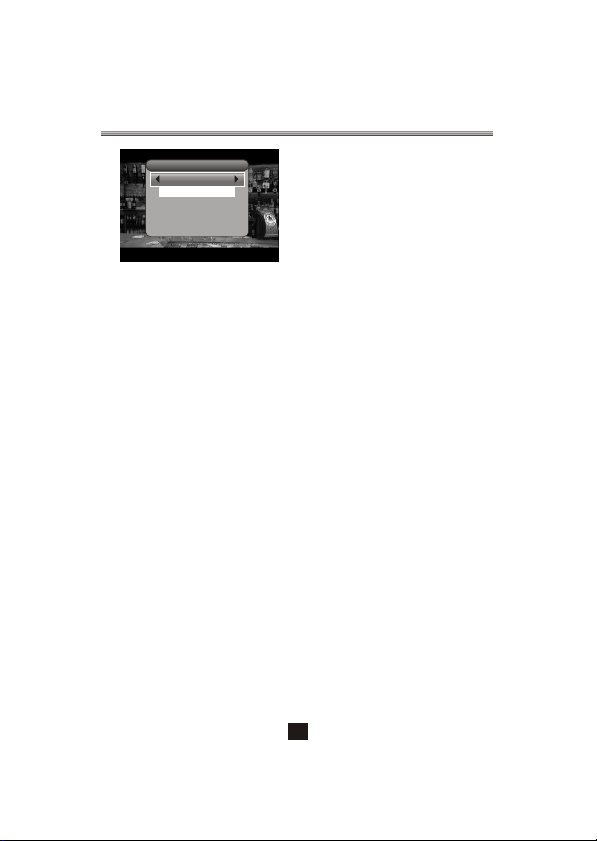
SUBTITLE
Subtitle Language
eng
OFF
Figures 11. sous-titres de la page de
3.10 Les sous-titres du Télétexte
Affiche les sous-titres par télétexte, le style du télétexte et des sous-titres
peut varier selon le fournisseur d'accès.
Presser la touche <Text/Subtitle > pour afficher la page de programmation du
télétexte ou des sous-titres. Presser la touche <Left/Right> (Gauche/Droite)
pour sélectionner les sous-titres” TTX”.
Presser la touche <Up/Down> (Haut/Bas) pour sélectionner le langage du
télétexte et des sous-titres.
Presser la touche <OK/Exit> pour sortir de la page de programmation.
3.11 Guide
Presser la touche <GUIDE> en état de lecture normale, voir section 2.3.2 pour
plus de détails.
3.12 Message
Il existe certains messages pour informer l'utilisateur du statut du décodeur
en cours.
3.12.1 Pas de Signal (No Signal)
Le décodeur ne peut capter de signal, par exemple, si le câble est débranché.
3.12.2 Pas de Service (No Service)
Le programme n'a aucun contenu à proposer en lecture.
3.12.3 Service de Brouillage (Service Scrambled)
Le programme est brouillé pour cause de non-paiement, vous devez contacter
le fournisseur d'accès pour savoir comment désactiver le brouillage.
3.12.4 HDTV non disponible (HDTV Not Support)
Si l'accès du programme est en format HDTV (Haute Définition), le décodeur
ne peut le décoder.
3.12.5 Verrouillage de Canal (Canal Locked)
Le programme est verrouillé par la programmation de verrouillage (voir section
2.3.1.2) et par l'activation de verrouillage dans la programmation du mot de
passe (voir section 2.2.3.2). L'utilisateur doit entrer correctement le mot de
passe pour regarder le programme.
13
Page 25

Solutions de Dépannage
Si vous rencontrez des problèmes avec ce récepteur ou son installation,
prière de lire d'abord avec attention les sections correspondantes à ce
problème dans ce Manuel d'Utilisation et dans cette section « Solutions
de Dépannage ».
Problème
Le témoin lumineux de
veille ne s'allume pas
Aucun signal n'est
détecté
Pas d'image ni de son
Mosaïque arrêtée sur
l'image ou image figée
Message de brouillage
sur canal
Code de verrouillage
de canal oublié
Pas de réponse à la
télécommande
Après déplacement
du récepteur dans
une autre pièce, ne
peut recevoir de
réception numérique
Cause possible Que faire
Le cordon électrique est
débranché
L'antenne est déconnectée
L'antenne est endommagée
/mal alignée
Location hors de la zone
de signal numérique
Sortie de SCART incorrecte
Connecté sur un canal de
télétexte numérique
L'antenne n'est peut-être
pas compatible
Le canal est brouillé
Le récepteur est arrêté
Le combiné n'est pas
dirigé correctement
Le panneau avant est
obstrué
Les piles de la
télécommande ne sont pas
insérées correctement
Les piles de la télécommande
sont épuisées
La diffusion par antenne peut
passer à travers un système
de distribution qui peut
réduire le signal numérique
présentement reçu par le
récepteur
Vérifier le fil de
l'antenne
Vérifier l'antenne
Vérifier avec le vendeur
Presser la touche
DTV/VCR
Retourner sur un autre
canal
Vérifier l'antenne
Sélectionner un autre
canal
Réinstaller les canaux
pour annuler le verrouillag
e de canal
Brancher et débrancher
le récepteur
Diriger le combiné vers
le panneau avant
Vérifier les obstacles
Vérifier la polarité des
piles
Changer les piles de la
télécommande
Essayer une diffusion
directe depuis l'antenne
Vérifier le cordon
électrique
14
Page 26
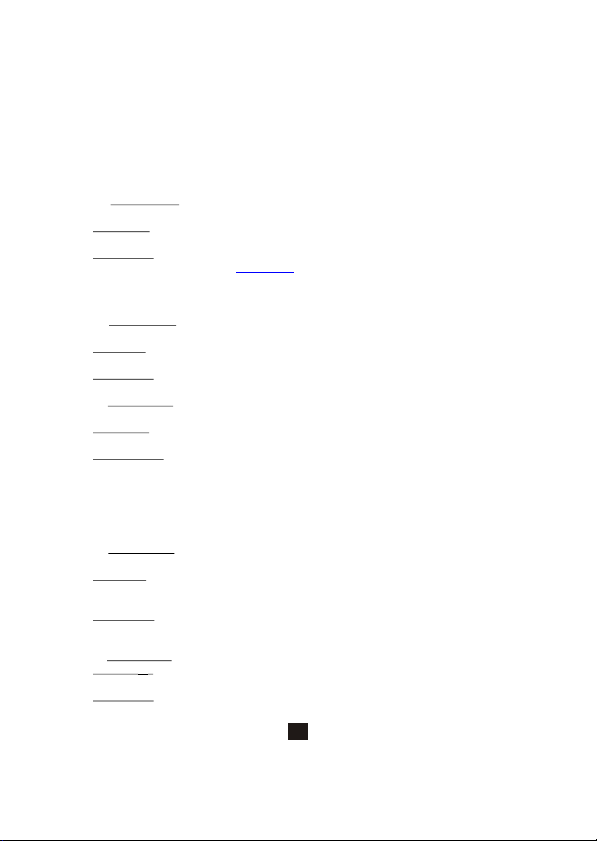
Guide de résolution des problèmes.
Si après l'installation de votre adaptateur TNT HD et malgré le guide
d'installation rapide et les détails donnés dans le manuel utilisateur
vous avez toujours des problèmes, peut être votre cas est il déjà
recensé ci dessous :
1. Question :Vous recevez parfaitement les chaînes analogiques,
mais aucune chaîne numérique ?
Raison :Votre zone n'est peut être pas encore couverte par le
numérique terrestre
Solution :Vous devez attendre que votre zone soit couverte par la TNT,
visitez le site internet pour plus d'informations. Veuillez
noter que la moindre modification des conditions de réception de la
TNT peut entrainer la disparition totale du signal numérique.
2. Question :En maison individuelle, vous recevez parfaitement les
chaînes analogiques, mais aucune chaîne numérique ?
Raison :Votre antenne pointe vers un émetteur analogique alors que
les chaînes numériques sont émises sur un autre émetteur.
Solution :Modifiez l'orientation de votre antenne.
3. Question :En appartement, vous recevez parfaitement les chaînes
analogiques, mais aucune chaîne numérique ?
Raison :Votre système d'antenne collective n'est pas adapté au
numérique terrestre, ou bien votre immeuble est câblé.
Solution :Consultez votre propriétaire ou votre syndicat de
copropriété pour changer l'antenne. Ou alors, essayez avec une
antenne d'intérieur (ex : une antenne « UHF » en forme de parabole
avec une amplification 36 dB). Dans le cas d'un immeuble câblé,
contactez votre câblo-opérateur pour vous procurer un décodeur TNT
par câble, ou essayez la solution de l'antenne intérieure.
4. Question :Vous recevez certains canaux mais ceux au delà de 60
sont perturbés ou pas reçus du tout ?
Raison :Votre antenne coupe le haut de la bande UHF, d'ailleurs en
analogique ces mêmes canaux n'étaient pas de très bonne qualité non
plus.
Solution :Procurez vous une antenne performante sur toute la bande
UHF ou contactez le propriétaire ou syndicat de copropriété.
5. Question :Votre image en numérique n'est pas nette, brouillée ?
Raison :Votre connecteur antenne n'est soit pas adapté au
connecteur du tuner ou mal branché.
Solution :Utilisez un câble antenne norme CEI de 9,5mm de diamètre.
Vérifiez que la prise antenne estsolidement branchée au tuner.
www.tdf.fr
15
Page 27
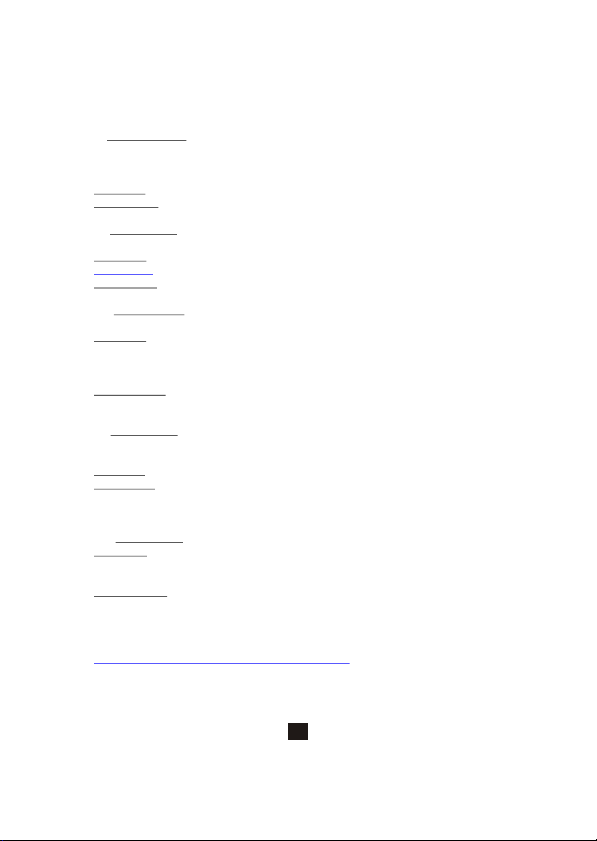
6.Question :Vous recevez certaines chaînes numériques
correctement mais d'autres sont mal reçues ou pas reçues du tout. Sur
les chaînes que vous recevez, le niveau de réception n'est pas très
élevé. En analogique, votre image n'est pas parfaite non plus.
Raison :Vous êtes situés loin de l'émetteur.
Solution :Essayez un amplificateur de mât ou procurez vous une
antenne plus performante.
7. Question :Votre réception est correcte la plupart du temps, mais
elle est perturbée quand il pleut, ou de manière totalement aléatoire ?
Raison :Vous êtes en limite de zone couverte par la TNT. Vérifiez sur
www.tdf.fr
votre couverture locale.
Solution :Procurez vous une antenne plus performante ou essayez
avec un « amplificateur de gain antenne »
8. Question :Vous recevez certains canaux mais d'autres sont
perturbés ou pas reçus du tout ?
Raison : Il y a des échos dans le signal, ou votre système d'antenne
comporte des filtres auparavant nécessaires pour améliorer le signal
analogique mais qui dans le cas présent bloquent certaines
fréquences numériques.
Solution :Modifiez légèrement l'orientation de l'antenne ou
choisissezune antenne équipéede grilles anti-écho plus performantes,
ou contactez un antenniste.
9. Question :Vous recevez toutes les chaînes numériques, mais la
réception est perturbée à certains moments ou quand vous allumez
d'autres appareils électriques ?
Raison : Le signal est parasité par les appareils électriques.
Solution :Remplacez le cordon entre l'antenne et la prise antenne TV
ou Tuner qui va de la prise à votre terminal par un cordon à blindage
renforcé. Peut être vous faudra t-il aussi remplacer les accessoires
(répartiteurs, dérivateurs, « T ») par des produits blindés.
10. Problème :Vous ne trouvez pas les chaînes HD de la TNT ?
Raison :En France, la TNT HD utilise un algorithme de compression
plus performantquecelui utilise par la TNT classique qui nécessite un
décodeur compatible. Cemodèlen'est pas compatible avec la TNT HD.
Solution:Si voussouhaitezvisionner les chaînes HD,
ilvousfaudraacheter un décodeur compatible, plus cher….
Si votre problème persiste, veuillez consulter notre forum d'aide sur le
site internet de AKIRA Europe à l'adresse suivante :
http://www.akiraeurope.com/fr/Club/Forum/
Vous y retrouverez certainement des post d'utilisateurs ayant
rencontré les mêmes problèmes que vous.
Sinon, vous pouvez également soumettre votre problème, un
technicien vous répondra très rapidement.
.
16
Page 28
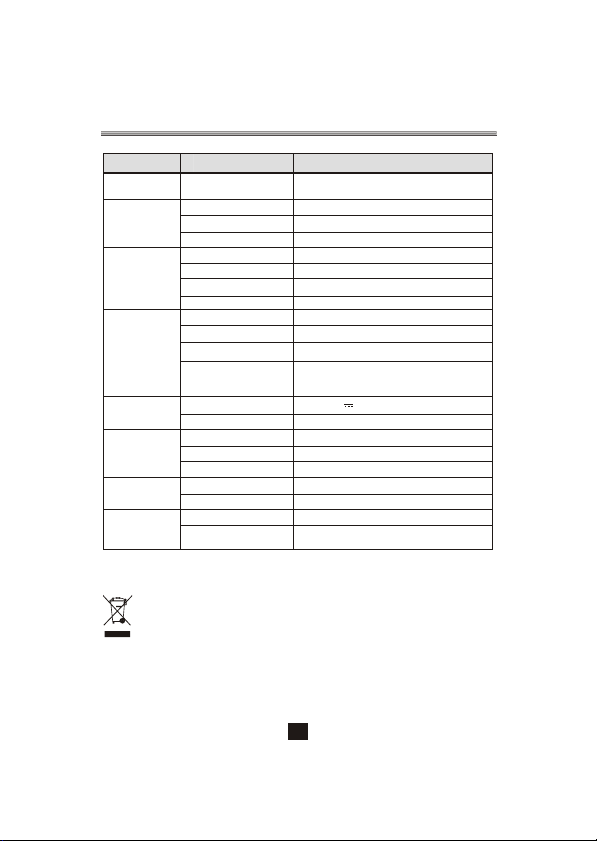
Spécifications
Article Spécification
Tuner
Démodulation Démodulateur COFDM
OFDM Modulation 2K, 8K FFT, SFN et MFN
Port de paquet 2K/8K
Intervalle de protection ¼, 1/8, 1/16, 1/32
Connecteurs
Affichage
Décodage
Autres
Les spécifications peuvent être soumises à des changements sans notice préalable
Gamme de
Fréquences
Impédance d'entrée 75 Ohms dissymétrique
Niveau de Signal d'Entrée - 78 .25DBM
Largeur deBande 7 / 8 Mhz
ENTRÉE RF IEC 169-2 connecteur femelle
BOUCLE RF IEC 165-2 connecteur mâle
PÉRITEL TV Vidéo composite (CVBS), RGB, G/D audio
COAXIAL
Input
Puissance
Module de décodeur PAL, NTSC
Résolution 720 x 576(PAL); 720 x 480(NTSC).
Format 4:3 (Boîte aux lettres, Pan & Scan), 16:9
Vidéo MPEG2 Transport MP@ML
Audio MPEG2 Fichier musical audio I&II
Conformité Conforme à ETSI EN 300 744 DVB-T
Mode Sonore Droit, Gauche
Ce produit porte le symbole du tri sélectif pour les déchets d'équipements
électriques et électroniques (DEEE). Cela signifie que ce produit doit être
traité conformément à la directive européenne 2002/96 /EC de sorte qu'il
puisse être recyclé ou démonté de manière à limiter son impact sur
l'environnement. Pour plus d'informations, veuillez contacter les autorités
locales ou régionales.Les produits électroniques qui ne font pas l'objet d'un
tri sélectif sont potentiellement dangereux pour l'environnement et la santé
humaine en raison des substances nocives qu'ils contiennent.
VHF : 174MHz à 230MHz
UHF : 470MHz à 862MHz
Connecteur audio RCA COAXIAL, permet
d'émettre des signaux audio numériques
DC IN: 5V 1.25A
Consommation (en mode Attente) < 1 W
17
Page 29

Important Safety Instructions
Warning: To reduce the risk of electric shock, do not remove the
cover or back. There are no user-serviceable parts inside. Refer
servicing to qualified personnel.
Ÿ Warning: To prevent fire or electric shock hazard, do not
expose the unit to rain or moisture.
Ÿ Do not expose the Adaptor and product to water (dripping or
splashing) and no objects filled with liquids, such as vases,
should be placed on the unit.
Ÿ Keep the product away from direct sunlight and heat source
such as radiators or stoves.
Ÿ Do not block the ventilation openings. Slots and openings on
the unit are provided for ventilation. The openings should
never be blocked by placing your product on a cushion, sofa
or other similar surface.
Ÿ Do not place the product on unstable cart, stand, tripod,
bracket or table. The unit may fall, resulting in possible
damage or injury.
Ÿ Only use the AC adapter included with product.
Using any other adapter will void your warranty.
Ÿ Unplug the power from the outlet when the unit is not in use.
Ÿ Attention should be drawn to the environmental aspects of
battery disposal.
Ÿ CAUTION: Danger of explosion if battery is incorrectly
replaced. Replace only with the same or equivalent type.
Ÿ WARNNING: The battery (battery or batteries or battery
pack) shall not be exposed to excessive heat such as
sunshine, fire or the like.
Ÿ WARNNING: Excessive sound pressure from earphones or
headphones can cause hearing loss.
Ÿ WARNNING: Only use attachments/accessories specified
provided by the manufacturer, the product is supplied by AC
adapter, the AC adapter is used as disconnect device, the
disconnect device shall remain readily operable.
When the apparatus was in electrostatic circumstance, it may be
malfunction and need to reset by user.
Page 30

Table of Contents
Panel Illustration..................................................1
Remote Controller ..........................................................2
Connections................................................................... 4
User Interface
Quick Installation....................................................... 5
Menu Operations........................................................ 6
Normal Play.............................................................. 12
Troubleshooting ...........................................................15
Specifications.................................................................18
................................................................. 5
Page 31

1. Front panel
1
2
1.STANDBY INDICATOR: Used to visually show power state of the set top
box, the green LED will be light if turned on the set top box and the red LED will
be light if the set top box entered standby mode.
2. REMOTE CONTROL SENSOR: Used to receive the signal from the
remote control.
EXT 2 AUX
1 2
3
1. RF IN : This socket connects to your external aerial.
2. RF LOOP THROUGH: This socket will bypass the RF signal to either your
TV or another video system.
3. COAXIAL: This socket connects to a coaxial socket on your surround sound
system.
4. VCR SCART: This socket connects to either a DVD or other video system.
5. TV SCART: This socket connects to your TV.
6. DC IN 5V: Used to connect the 5V DC adapter.
4
EXT 1 TV
5V
5 6
1
Page 32

Remote Controller
Remote Key Function:
1. MUTE Used to turn the sound on or off.
MUTE
DTV/VCR
STANDBY
1 2
5
4
7
8
RECALLFAV
0
AUDIO SUBTITLE INFO
MENU EPG EXIT
CH+
OK
CH-
TEXT
PAUSE TV/RADIO
17. VOL-: Used to move around the menu screens or changing the volume in non-menu state.
18. CH- :Used to move around the menu screens or selecting the channels in non-menu
state.
19. TEXT: Used to open teletext OSD display if teletext available in the broad caste stream.
20. PAUSE: Used to pause or playback the program being viewed .
Note: SUBTITLE/TEXT/LANGUAGE may not be available for all channels.
“NB: In loop through AUX2 to TV, the decoder picture is not supplied to the
AUX2 output, but the picture from the TV input.”
2. NUMBER KEYS:Used to select channel numbers or
input numbers in menus.
3. RECALL: Used to switch between the last two viewed
3
channels.
6
4. INFO Used to display information about the channel
being viewed or further information about the program
9
when in small EPG screen.
5. SUBTITLE: Used to switch between different subtitles
that are broadcasted
6. EXIT: Used to return to the previous screen or menu.
7. CH+: Used to move around the menu screens or
selecting the channels in non-menu state.
8. VOL+:Used to move around the menu screens or
VOL+VOL-
changing the volume in non-menu state.
9. OK: Used to confirm a selection within a menu.
10. COLOR KEYS (RED/ GREEN/ YELLOW/ BLUE):
Used to operate different functions in TEXT screen or
other menus.
11. DTV/VCR: Used to switch between the VCR SCART
input and the DTV output mode.
12.STANDBY Used to switch the set top box to on or
standby.
13. FAV: Used to switch access your favourite channels.
14. AUDIO:Used to set the sound output, the available
settings Are STEREO, LEFT, RIGHT, MONO.
15. MENU Used to open the main menu window.
16. EPG: Used to display information about the program
being viewed and what's on next.
2
Page 33

Installing the Batteries
Remove the battery cover from the remote control and put 2XAAA
size batteries inside the compartment.The diagram inside the
battery compartment shows the correct way to install
the batteries.
1.Open the cover
N
PE
O
2.Install batteries
3.Close the cover
N
E
P
O
Using the Remote Control
To use the remote control, point it towards the front of the digital set
top box The remote control has a range of up to 7 metres from the
set top box at an angle of up to 60 degrees.
The remote control will not operate if its path is blocked.
Sunlight or very bright light will decrease the sensitivity
of the remote control.
3
Page 34

Connections
Caution: Make sure to check the voltage specification of the wall
outlet is the same rating with the receiver. To prevent the risk of
electric shock, do not open the cover or the back of the receiver.
TV Aerial
TV
EXT 2 AUX
VCR
Note: When connecting the receiver to other equipment, e.g., TV,
VCR and amplifier, make sure to refer to relevant user manual for
instruction. Also, make sure you disconnect all the equipments from
the mains supply before the connection.
Coaxial Cable
Amplificador Digital
EXT 1 TV
Coaxial
5V
Adapter
4
Page 35

User Interface
1.Quick Installation
1.1 Setting Country and Language
User can select preferred country and language at Setup - Installation page.
(1) Press <Menu> button to enter Main Menu.
(2) Press <Left/Right> button to select SETUP option.
(3) Press <Up/Down> button to select Installation option.
(4) Press <OK> button to enter Installation page.
(5) Press <Up/Down> button to select Country option.
(6) Press <Left/Right> button to set Country Setting.
(7) Press <Up/Down> button to select OSD Language option.
(8) Press <Left/Right> button to set a language.
If there is no channel database in the STB, it will start at step(5) directly when booting.
1.2 How to receive the programs?
Scan the possible frequency and bandwidth to receive the programs.
Press <RED> or <GREEN> button to start Auto Scan or Manual Scan.
1.2.1 Auto Scan
Auto Scan will erase the database first, and scans default frequency and bandwidth by
Country Setting. Follow the steps (1) ~ (8) at section 1.1.
(9) Press <RED> button to be confirmed to clear the database.
(10) Press <OK> button to confirm clear action and start Auto Scan.
It costs time to do Auto Scan, user can press <Exit> button to exit at anytime. See
Figure 1.
Later if you want to scan again, you can follow above Quick Installation procedure.
1.2.2 Manual Scan
Manual Scan adds the scanning results into database, it doesn't erase the
database.
But the User has to know the Frequency and Bandwidth for scanning.
If the user scans the same Frequency and Bandwidth more than once, the
previous programs will be overwritten. Follow the steps (1) ~ (8) at section 1.1.
SETUP. Installation
Antenna_Setting
Country Setting
OSD Language
Database will be cleared! Continue?
Audio Language
OK
Move
Manual Scan
Exit YES
Switch
Subtitle Language
LCN
Auto Scan
Figure 1. Clear database message
01/01/2008 00:19
OFF
England
English
OFF
English
ON
Exit
5
Page 36

( 9 ) Press <GREEN> button to enter Manual Scan Page.
(10) Press <Up/Down> button to select Frequency option.
(11) Press <0~9> button to input the Frequency value.
(12) Press <Up/Down> button to select Bandwidth option.
(13) Press <Left/Right> button to set Bandwidth value.
(14) Press <OK/Exit> button to start scan or exit. See Figure 2.
MANUAL SCAN
Channel No.
Frequency
Bandwidth
65 %
Strength
94 %
Quality
Move
Edit
Move
CH .21
474.000 Mhz
8 Hz
OK
Scan
01/01/2008 02:19
Exit
Figure 2. Manual Scan edit
2.Menu Operations
Once the channel scan is finished and all the channels are stored into the
database,
you can start to watch the digital terrestrial TV channel or listen to the radio
broadcast, some typical operations are given in this chapter.
2.1 Main Menu
Main Menu for operating a lot of functions.
(1) Press <Menu> button to enter Main Menu.
(2) Press <Info> button to display the version information of STB.
2.2 SETUP
Set the system settings of STB.
2.2.1 Installation
Set the receiving and playing program settings of STB.
2.2.1.1 Antenna Setting
Set the antenna power on or off to supply +5V power to antenna or not.
Note: The default is OFF, set this option to ON only if this STB is connected
to an active antenna which amplifies the received RF signal, otherwise please set
it to OFF .
2.2.1.2 Country Setting
Set the country for Auto Scan, Manual Scan and Time Zone.
Note: Change the Country Setting will automatically change the default Time
Zone and set the default Frequency and Bandwidth for Auto Scan.
6
Page 37
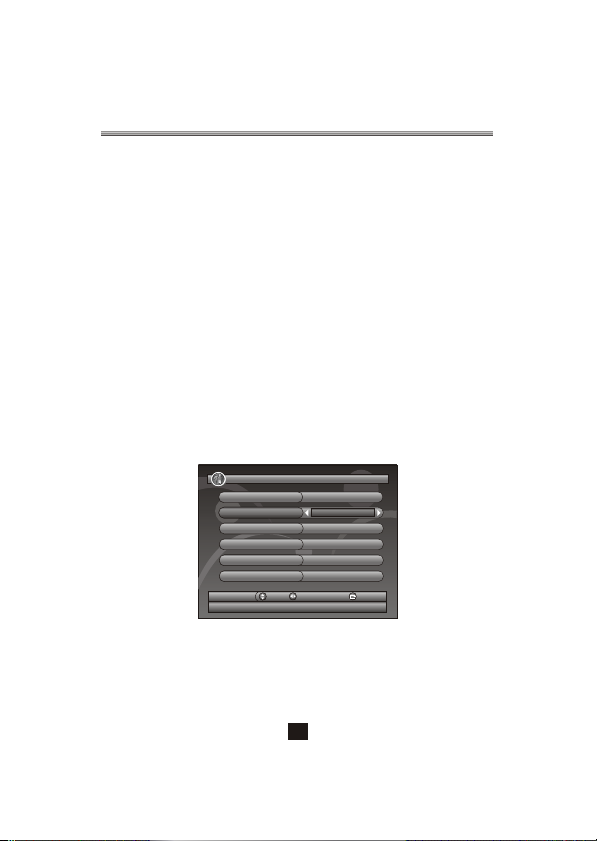
2.2.1.3 OSD Language
Set the On Screen Display Language.
2.2.1.4 Audio Language
Set the audio language for watching program.
2.2.1.5 Subtitle Language
Set the language for displaying subtitle.
2.2.1.6 LCN
Set the Logical Channel Number to on or off.
Note: LCN is a number that uniquely identifies a logical channel, which is popular in
some european countries such as England, France.
2.2.1.7 Auto Time Zone / Time Zone
Allow you to enable or disable auto time zone offset update. If you know the GMT
(Greenwich Mean Time) time zone offset of your location, set the Auto Time Zone to
OFF and select an appropriate Time Zone, otherwise set it to ON and let the system
update the time zone automatically according to the transport stream.
Note: Some Countries are covered with more than one Time Zone.
2.2.1.8 Auto Scan
Press <RED> button to start Auto Scan. See section 1.2.1 for details.
2.2.1.9 Manual Scan
Press <GREEN> button to start Manual Scan. See section 1.2.2 for details.
2.2.2 TV Setup
Setup the display mode for TV. See Figure 3.
Switch
01/01/2008 00:19
4:3 LB
PAL
6
3S
CVBS+RGB
OFF
Exit
SETUP. TV Setup
TV Format
TV Mode
OSD Transparency
Banner Display Time
Video Output
Video Enhancement
5761
Move
2.2.2.1 TV Format
Set display format for watching program, such as 4:3LB, 4:3PS, 16:9PB, 16:9 AUTO.
4:3LB(LetterBox): Typically for wide screen content displays on conventional 4:3
TV with black bars above and below the picture.
4:3PS(PanScan): Typically for wide screen content displays on conventional 4:3 TV
with left and right edges cropped.
Figure 3. TV Setup
7
Page 38

16:9PB(PillarBox)/16:9 AUTO: Typically for wide screen 16:9 TV.
2.2.2.2 TV Mode
Set PAL, NTSC or AUTO for display. AUTO will switch PAL or NTSC by program
content. This setting should be matched with user's TV.
2.2.2.3 OSD Transparency
Set the On Screen Display transparency. 1 is the most transparent.
2.2.2.4 Banner Display Time
Set Banner displays time. Banner doesn't disappear when set as Always and
disappears at timeout when set as other values.
2.2.2.5 Video Output
Set the video output mode to TV.
2.2.2.6 Video Enhancement
Set the Video Enhancement. See Figure 4.
(1) Press <Up/Down> button to select Video Enhancement option.
(2) Press <Left/Right> button to set Video Enhancement.
(3) Press <Up/Down> button to select Flesh Tone or Black/White Expansion.
(4) Press <Left/Right> button to set Flesh Tone and Black/White Expansion.
Flesh Tone
Black/White Expansion
Move
2.2.3 Password
Set password for menu lock or channel lock or censorship lock. And the user can
change password here, the default PIN Code is 6666.
2.2.3.1 Menu Lock
Lock the menus by password.
2.2.3.2 Channel Lock
Lock the channel which has been set to lock status when turning on the Channel
Lock. Please see section 2.3.1.2 for details.
2.2.3.3 Censorship Lock
Lock the program by password and censorship threshold.
The censorship info is in program content. Under the censorship rating, user has to
enter the right password for watching program.
Figure 4. Video Enhancement
Switch
OFF
OFF
Exit
8
Page 39

2.2.3.4 Change Password
To change the PIN code, select this option, press <Left/Right> button to trigger
changing password and <0~9> buttons to enter old password, new password and
confirm new password. If succeed, the PIN Code Changed message will be displayed,
otherwise the PIN Code Error message will be displayed.
2.2.4 Advance Timer
User can set timer for watching the program by date and time manually or from the
TV/Radio Guide(see section 2.3.2). When setting date and start time is arrived,
STB will automatically switch to the wanted program. Press any key except <Vol/Vol+/Mute> button, STB asks user to abort it or not when watching booked program.
User can delete the event while it isn't at running.
2.2.5 Set Default
Restore STB to factory default. All settings did by user will be restored to factory
default values and the database will be erased together.
2.2.6 SW Update(Optional)
Note: Not all receivers have this item.
Update software by USB. Enter file browser and press <Left/Right/OK> button to
change folder and focus on the update file, press <OK> button to start update.
2.3 TV/RADIO
There are two types of program: TV and Radio.
The operation of the List and Guide of TV and Radio are almost the same. Herein
take TV as example.
2.3.1 List
User can operate some functions in List. See Figure 5.
Tool
Save
01/01/2008 02:19
CH23/490166 KHz
PID:V 1025 , A 1041
Exit
TV List
All
No. Program Name Status
0001 CT SPORT
0002 Aplikace MHP
0003 CT 1
0004 CT 2
0005 CT 24
0006 NOVA
Favorites
CH+/-
1-8: Favorite Group Edit
2.3.1.1 Favorites
User can quickly channel up/down the favorite programs by favorite filter. There
are 8 groups of favorite for user setting: News, Sport, Movie, Music, Shopping,
Travel, Boy and Girl. Press <1~8> button to set or clear the favorite group when
Favorites option selected.
Figure 5. TV List
9
Page 40

2.3.1.2 Lock
Lock will ask password before watching this program when SETUP -> Password -
>Channel Lock is turned on. Please see section 2.2.3.2 for details. Press <OK>
button to set or clear lock status when Lock option selected.
2.3.1.3 Edit
User can edit the program name, maximum length is 20 characters.
(1) Press <Left/Right> button to select Edit option and <Up/Down> button to select
the program.
(2) Press <OK> button to display program info and press it again to edit program
name.
(3) Press <Up/Down/Left/Right/0~9/RED/GREEN> button to select the character.
(4) Press <OK> button to finish the editing and return to previous program info page.
(5) Press <RED> button to save the editing and return to List or press <Exit> button
to return to List without saving.
2.3.1.4 Move
Move will allow you move the position of the channels in the list.
Note: This option will not appears in this list when SETUP->Installation->LCN is
set to ON.
2.3.1.5 Sort
Sort will allow you sort the channels by A<->Z or Pay<->Free.
Note: This option will not appears in this list when SETUP->Installation->LCN is
set to ON.
2.3.1.6 Skip
Skip will skip the program when changing program by CH+/-. Press <OK> button to
set or clear skip status when Skip option selected.
2.3.1.7 Delete
Delete will delete the program permanently from database. User must rescan to
recover it.Press <OK/GREEN> button to set delete one or delete all when Delete
option selected.
2.3.1.8 Search
User can search the program name by partial keyword.
(1) Press <Left/Right> button to select Search option.
(2) Press <OK> button to entry search page.
(3) Press <Up/Down/Left/Right/OK/0~9/RED/GREEN> button to input keyword.
(4) Press <OK> button to Search and return List. The matched program will be
focused.
(5) Press <GREEN/YELLOW> button to the next or previous matched program.
2.3.2 Guide
Guide is also naming EPG (Electronic Program Guide). See Figure 6.
(1) Press <Up/Down> button to select program or EPG event.
(2) Press <Left/Right> button to change event or date.
(3) Press <OK> button to exit all the menus or show the detail information of
selected event.
10
Page 41

(4) Press <Exit> button to exit to previous menu.
(5) Press <RED> button to enter Book page and <YELLOW> button to save after
edited. If it conflict with itself or other event, a conflict message willbe displayed.
The successful booking will be added to Main Menu-> SETUP->Advance Timer
(see section 2.2.4).
TV Guide
No.Program Name
0800 TVE 1
0800 TVE 2
0802 24H TVE
0803 CLAN TVE
Book
Date
Wed.
2007
10/17
Today 18 19 20 21 22 23
11:30 Por La Manana 2007
13:15 EI Negociador
14:00 Informativo Madrid 2007
14:30 Corazon De Otono 2007
15:00 Telediario 1 Edicion 2007
OK
Date
EPG+/-
2
Detail
17/07/2007 02:19
Exit
Figure 6. Guide - Event
2.4 ACCESSORY
There are three options: Gomoku, Calendar, Calculator.
Gomoku
Press <Up/Down/Left/Right> button to set play mode and difficulty.
Press <OK> button to start play Gomoku.
Press <Up/Down/Left/Right> button to select the position.
Press <OK> button to place the piece.
Calendar displays the year, month, and date.
Calculator can used for mathematical calculations.
11
Page 42

3.Normal Play
Normal Play means STB under watching TV or listening to the Radio. See Figure 7.
3.1 Information
Press <Info> button once to display info banner. Banner displays the program No.,
favorite setting, current time, program name, now and next event, lock, scramble,
subtitle and teletext info.
Press <Info> button when banner exist to display detail info of now event.
Press <Info> button when detail exist to display current program info. See Figure 8.
3.2 Switch Program
User can switch program by CH+/- or input program number directly.
If the input program number doesn't exist, STB will ignore the input. Or press
<Recall> button to switch to last watching program from current watching program.
3.3 Volume
Press <Vol-/Vol+> button to adjust the volume.
Press <Mute> button to mute.If adjust the volume while mute, mute will be canceled.
3.4 Program List
Press <OK> button to display Program List with No., name and lock/scramble/skip
status. Press <Up/Down/Left/Right> to switch the program.
Press <OK/Exit> to return normal play mode.
Figure7. Normal Play - Radio
Program Name ITV1
Program No 0003 Video PID 0512
Channel No. 0045 Audio PID 0650
Frequency 665934 KHz
Bandwidth 0008 MHz
Constellation QAM64 Hierarchy Mode N/A
Guard Interval 1/32 HP Code Rate 7/8
FFT 8K LP Code Rate 1 /2
Strength 62%
Quality 88%
Program Info
Figure 8. Program Info
12
Page 43
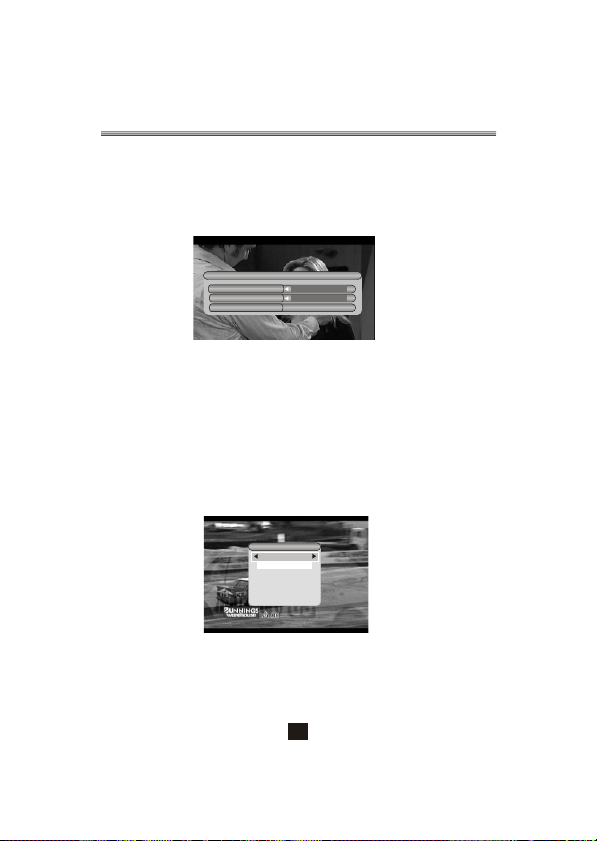
3.5 Audio
Switch the sound channel and switch sound mode to LR(stereo) or LL(left) or
RR(right). If setting audio language at SETUP->Installation->Audio Language,
the audio channel default language will be chosen by setting. See Figure 11. Press
<Audio> button to display the audio channel page. Press <Up/Down> button to
select Channel/Audio PID or Sound Mode option. Press <Left/Right> button to set
the value. See Figure 9.
Audio channel
Channel
Audio PID
Sound Mode
eng
0650
LR
3.6 Pause
Pause video and audio. But it will be canceled by any input.
3.7 Favorites
User can switch the favorite programs in the same favorite group. About favorites
setting, see section 2.3.1.1 for details.
Press <YELLOW> button to switch the favorite group in Program list.
Press <CH +/-> button to switch the same favorite program in normal play mode.
3.8 Teletext (See Figure 10.)
Display teletext on screen, the style of teletext may be different by content provider.
Press <Text> button to display the teletext setting page.
Press <Up/Down> button to select the teletext language if the program has teletext.
Press <OK/Exit> button to exit the teletext setting page.
Press <0~9/Up/Down/Left/Right> button to change teletext page if teletext exists.
3.9 Subtitle
Display the subtitle on screen, the style of subtitle may be different by content
provider. See Figure 11.
Press <Subtitle> button to display subtitle setting page.
Press <Up/Down> button to select subtitle language, if the program has subtitle.
Press <OK/Exit> button to exit subtitle setting page.
Figure 9. Audio Channel
TELETEXT
Teletext Language
eng
OFF
Figure 10. Teletext Setting Page
13
Page 44

SUBTITLE
Subtitle Language
eng
OFF
3.10 Teletext Subtitle
Display subtitle by teletext, the style of the teletext subtitle may be different by
content provider.
Press <Text/Subtitle> button to display teletext or subtitle setting page.
Press <Left/Right> button to select TTX Subtitle .
Press <Up/Down> button to select teletext subtitle language.
Press <OK/Exit> button to exit the setting page.
3.11 Guide
Press <GUIDE> button at normal play state, see section 2.3.2 for details.
3.12 TV/Radio Switch
Press <YELLOW> button to toggle between TV and Radio Mode.
3.13 Message
There are some messages to inform user the current status of the STB.
3.13.1 No Signal
STB can't get signal, for example, cable is disconnected.
3.13.2 No Service
Program doesn't have any content to play.
3.13.3 Service Scrambled
Program is scrambled for payment, you need contact with the content provider to
know how to descramble it.
3.13.4 Antenna Overload
The power of antenna is overload.
3.13.5 HDTV Not Support
If the program content is HDTV format, this STB doesn't support it.
3.13.6 Channel Locked
Program is locked by setting lock (see section 2.3.1.2) and turning on channel lock
in password setting (see section 2.2.3.2). User must input correct password to
watch program.
Figure 11. Subtitle Setting Page
14
Page 45
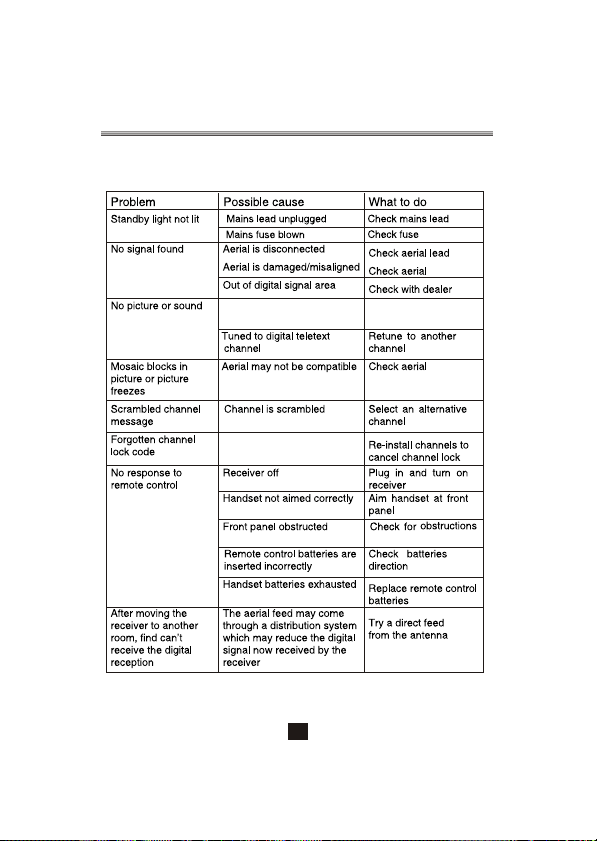
Troubleshooting
If you experience problems with this receiver or its installation, in the
first instance please read carefully the relevant sections of this User
Manual and this Troubleshooting section.
The Scart interface not
connect hard
15
Reinsert the STB
to the TV set
Page 46

Troubleshooting guide
If you still have problems after installing your HD DTT adapter
despite the indications of the quick start-up guide and the details
provided in the user manual, you may find the following information
useful:
1. Problem: You can receive analogue channels clearly but no
digital channels.
Cause: Your area may not have digital terrestrial coverage yet
Solution: Wait until your area receives DTT coverage. In France,
visit the website for further information. Please note that
the slightest disruption of DTT reception conditions can cause a
total loss of the digital signal.
2. Problem: In a single-family house, you can receive analogue
channels clearly but no digital channels.
Cause: Your aerial is pointed at an analogue transmitter and the
digital channels are transmitted from another transmitter.
Solution: Change the orientation of your aerial.
3. Problem: In an apartment, you can receive analogue channels
clearly but no digital channels.
Cause: Your collective aerial system has not been adapted to
receive digital terrestrial TV, or else your building only receives
cable.
Solution: Talk to your landlord or owners' association about having
the aerial replaced. Otherwise, try using an indoor aerial (e.g.: a
UHF dish antenna with 36 dB amplification). If your building only
receives cable, contact your cable operator to obtain a cable DTT
decoder, or else try the indoor aerial solution.
4. Problem: You can receive some channels, but none of the
channels after 60, or only with interference.
Cause: Your aerial is cutting off the top of the UHF band. Analogue
reception of these channels wasn't good either.
Solution: Get an aerial with high performance in the entire UHF
band, or else contact your landlord or owners' association.
5. Problem: Your digital picture is fuzzy or cloudy.
Cause: Your aerial connection is not right for your tuner connection
or is not connected properly.
Solution: Use an IEC-standard aerial cable with a diameter of 9.5
mm. Check that the aerial plug is properly connected to the tuner.
www.tdf.fr
16
Page 47

6. Problem: You can receive some digital channels clearly, but
others have bad reception or no reception at all. The reception
quality is low on all the channels you receive. Your analogue picture
isn't perfect either.
Cause: You are too far away from the transmitter.
Solution: Try using a mast amplifier or get a more efficient aerial.
7. Problem: Your reception is good most of the time, but bad when it
rains or at random times.
Cause: You are on the edge of the DTT coverage area. In France,
check your local coverage on .
Solution: Get a more efficient aerial or try using an aerial gain
amplifier.
8. Problem: You can receive some channels, but others have
interference or are not received at all.
Cause: There are echoes in the signal or your aerial system has
filters that used to be necessary to improve the analogue signal, but
which now block certain digital frequencies.
Solution: Slightly change the orientation of the aerial or get an
aerial equipped with more efficient anti-echo screens, or else
contact an aerial installer.
9. Problem: You can receive all the digital channels, but reception
quality worsens at certain times or when you switch on other
electrical appliances.
Cause: The electrical appliances interfere with the signal.
Solution: Replace the cable between the aerial and the TV or tuner
aerial socket, from the socket to your terminal, with a shielded cable.
You may also need to replace your accessories (distributors, Tsplitters) with shielded products.
If your problems persist, please consult our help forum on the AKIRA
Europe website, at the following address:
http://www.akiraeurope.com/fr/Club/Forum/
.
There you will most likely find posts by users who have encountered
the same problems as you.
If not, you can also submit your problem to a technician, who will
give you a quick solution.
www.tdf.fr
17
Page 48

Specifications
DC IN: 5V 1.25A
Power (in standby)<1W
*Not all receivers support the optional items.
This marking indicates that this product should not be disposed
with other household wastes throughout the EU. To prevent
possible harm to the environment or human health from
uncontrolled waste disposal, recycle it responsibly to promote
the sustainable reuse of material resources. To return your used
device, please use the return and collection systems or contact
the retailer where the product was purchased. They can take
this product for environmental safe recycling.
18
Page 49

Advertencia: Para reducir el riesgo de descargas eléctricas, no retire
la cubierta ni la parte trasera. Dentro del equipo no hay partes
reparables por el usuario. Diríjase a personal cualificado para la
revisión.
No exponga el adaptador ni el producto a agua (derrames o goteo);
no ponga objetos llenos de líquido, como jarrones, encima de la
unidad.
Mantenga el producto alejado de la luz del sol directa y de focos
de calor como radiadores o estufas.
No bloquee las aberturas de ventilación. Las ranuras y aberturas
de la unidad se proveen para ventilación del producto. Las
aberturas no deben quedar nunca bloqueadas posicionando el
producto sobre cojines, sofás o superficies similares.
No sitúe el producto en soportes, trípodes, mesas, pies o bases
inestables. La unidad podría caer, resultando en posibles daños o
heridas.
Use sólo el adaptador incluido con el producto.
Usar cualquier otro adaptador invalidará la garantía.
Desenchufe el cable de la toma de corriente cuando la unidad no
esté en uso.
Preste atención a los aspectos medioambientales cuando
deseche las baterías.
PRECAUCIÓN: Peligro de explosión si la batería es reemplazada
de manera incorrecta. Reemplace únicamente con el mismo tipo
o equivalentes.
ADVERTENCIA: La batería (pilas, baterías o paquete de pilas)
no será expuesto a calor excesivo (luz del sol, fuego y similares).
ADVERTENCIA: Una presión acústica excesiva de los
auriculares puede resultar en una pérdida de audición.
ADVERTENCIA: Utilice únicamente los accesorios y anexos
proporcionados por el fabricante. El producto se provee con un
adaptador CA; el adaptador CA se emplea como dispositivo de
desconexión. El dispositivo de desconexión debe permanecer
fácilmente accesible.
Las cargas electrost ticas pueden provocar fallos de funcionamiento.
El usuario necesitar recuperar el dispositivo (RESET) en este caso.
á
á
Page 50

Tabla de Contenidos
Ilustración del Panel Frontal y Trasero....................... 1
Mando a distancia .......................................................... 2
Conexiones.................................................................. 4
Interfaz de Usuario................................................ 5
Instalación Rápida
................................ 6
Operación del Menú
........................................ 12
Reproducción Normal
Resolución de Problemas ........................................... 16
Especificaciones................................................ 19
............................................... 5
Page 51

1. Panel Frontal
1
2
1. INDICADOR STANDBY: Se usa para mostrar visualmente el
estado eléctrico de la caja descodificadora, el LED verde se
encenderá si la caja está encendida y el LED rojo se encenderá si
la caja está en el modo de suspensión.
2. Sensor del mando a distancia: Utilizado para recibir la señal
del mando a distancia.
2 Panel Posterior
EXT 2 AUX
1 2
3
1. Entrada RF: Toma de antena
2. RF Loop Through: Para conectar la señal de antena a su TV o
otro equipo de video
3. COAXIAL: Esta toma se conecta con la toma coaxial de su
sistema de sonido surround.
4. VCR SCART: Esta toma se conecta ya sea con un DVD u otro
sistema de vídeo.
5. Euroconector TV: Para conectar a su Televisor
6. Entrada CC 5V: Para conectar el adaptador de 5V CC
4
EXT 1 TV
5V
5 6
1
Page 52

Mando a distancia
MUTE
STANDBY
DTV/VCR
3
1 2
5
6
4
7
8
9
RECALLFAV
0
AUDIO SUBTITLE INFO
MENU EPG EXIT
CH+
VOL+VOL-
OK
CH-
TEXT
PAUSE T V/RADIO
10
11. DTV/VCR: Se usa para cambiar entre los modos de entrada VCR SCART y de salida DTV.
12
13
14
15
16
17
18
19
20
NOTA: SUBTÍTULO/TEXTO/IDIOMA pueden no estar disponibles para todos los canales.
NOTA: En AUX2 con salida directa a TV, no se suministra la imagen del decodificador a la salida de AUX2,
si no la imagen de entrada de TV
descodificador
reproducción
reproducción
.
2
Page 53

Instalación de las pilas
Retire la cubierta del compartimento para pilas del mando a distancia y
ponga 2 pilas tipo AAA dentro del compartimento.
El diagrama dentro del compartimento para pilas muestra la forma correcta
de instalar las pilas.
1. Abra la cubierta 2. Instale las pilas
EN
OP
Uso del Mando a distancia
Para usar el Mando a distancia, oriéntelo hacia la parte frontal del
dispositivo superior digital El mando a distancia tiene un alcance
de hasta 7 metros desde el dispositivo superior digital, a un ángulo
de hasta 60 grados.
3. Cierre la cubierta
EN
P
O
El Mando a distancia no funcionará si su trayectoria está bloqueada.
La luz solar o luces muy brillantes pueden disminuir la
sensibilidad del Mando a distancia.
3
Page 54

Conexiones
PRECAUCIÓN: Asegúrese de comprobar que la especificación de
voltaje de la toma de pared es la misma que la del receptor. Para
prevenir el riesgo de electrocución, no abra la cubierta de parte
trasera del receptor.
Conectar a una TV
TV
TV
EXT 2 AUX
VCR
NOTA: Cuando conecte el receptor a otro equipo, por ejemplo TV,
VCR o amplificador, asegúrese de consultar las instrucciones del
manual de usuario pertinente. Asimismo, asegúrese de desconectar
todos los equipos de la red de alimentación antes de proceder a la
conexión.
Coaxial Cable
Amplificador Digital
EXT 1 TV
Coaxial
5V
Adapter
4
Page 55

Interfaz de Usuario
1. Instalación rápida
1.1 Configurar el país y el ldioma
El usuario puede seleccionar el país y el ldioma preferidos en la página de
Setup - Instalación.
(1) Presione el botón <Menú> para entrar en el menú principal.
(2) Presione el botón <izquierda/derecha> para seleccionar la opción SETUP .
(3) Presione el botón <arriba/abajo> para seleccionar la opción Instalación
(4) Presione el botón <OK> para entrar en la página de Instalación.
(5) Presione el botón <arriba/abajo> para seleccionar país (Country)
(6) Presione el botón <izquierda/derecha> para seleccionar configuración de
país (Country Setting)
(7) Presione el botón <arriba/abajo> para seleccionar la opción OSD Idioma.
(8) Presione el botón <izquierda/derecha> para configurar el ldioma.
Si no hay base de datos de canales en el STB, comenzará directamente en el
paso (5) al iniciar.
1.2 ¿Cómo recibir los canales?
Escanee la frecuencia y ancho de bandas para captar los canales.
Presione el botón <ROJO> o <VERDE> para comenzar el escaneo automático-
Auto Scan- o el manual -Manual Scan-.
1.2.1 Escaneo automático
El escaneo automático borrará en primer lugar la base de datos, y escaneará
la frecuencia por defecto y el ancho de banda según la configuración de país.
Siga los pasos (1)-(8) de la sección 1.1.
(9) Presione el botón <ROJO> para confirmar el borrado de la base de datos.
(10) Presione el botón <OK> para confirmar la acción de borrado y comenzar el
escaneo automático. El escaneo automático lleva tiempo.
El usuario puede presionar el botón <Exit> para salir en cualquier momento.
Vea la Fig. 1. Más adelante, si desea escanear de nuevo, puede seguir el
procedimiento de Instalación Rápida especificado anteriormente.
El Auto Scan lleva un cierto tiempo en ponerse en funcionamiento. El usuario
puede presionar el botón <Exit> en cualquier momento para salir. Ver fig.1.
Si usted desea escanear de nuevo más tarde, puede seguir el
procedimiento ya descrito en la Guía de Instalación Rápida.
SETUP. Installation
Antenna_Setting
Country Setting
OSD Language
Database will be cleared! Continue?
Audio Language
Subtitle Language
LCN
Move
Auto Scan
Manual Scan
Fig 1. Mesage para borrar la base de datos.
01/01/2008 00:19
OFF
England
English
OK
OFF
Exit YES
English
ON
Switch
Exit
Fig 2. Edición de Escaneo Manual
5
Page 56

1.2.2. Escaneo manual
El escaneo manual añade los resultados del escaneo a la base de datos; no
borra la base de datos. Sin embargo, el usuario debe conocer la Frecuencia y
el Ancho de Banda para el escaneo. Si el usuario escanea la misma
Frecuencia y Ancho de Banda más de una vez, se sobreescribirá sobre los
programas previos. Siga los
pasos (1)-(8) de la sección 1.1.
( 9) Presione el botón <VERDE> para entrar en la página del escaneo manual
-Manual Scan.
(10) Presione el botón <arriba/abajo> para seleccionar la opción Frecuencia frequency.
(11) Presione el botón <0-9> para introducir el valor de frecuencia.
(12) Presione el botón <arriba/abajo> para seleccionar la opción Ancho de
Banda -bandwidth.
(13) Presione el botón <izquierda/derecha>para configurar el valor de Ancho
de Banda.
(14) Presione el botón <OK/EXIT> para Comenzar el escaneo o salir. Ver Fig.2.
2. Uso del menú
Una vez se ha completado el escaneo de canales y todos los canales están
almacenados en la base de datos, puede comenzar a ver los canales de TV
digital terrestre, o escuchar las emisoras de radio.
Algunos usos típicos se detallan en este capítulo.
2.1. Menú principal
Menú principal para operar numerosas funciones.
(1) Presione el botón <Menu> para entrar en el Menú Principal.
(2) Presione el botón <info> para mostrar la información de versión del STB.
2.2 CONFIGURACIÓN
Ajuste de las configuraciones de sistema del STB.
2.2.1 Instalación
Ajuste de las configuraciones de recepción y reproducción de canales del STB.
2.2.1.1 Configuración de la antena
Encienda o apague la antena para aportar o no +5V de potencia a la antena.
NOTA: La configuración por defecto es APAGADO/off. Cambie esta opción a
ENCENCIDO/on sólo si el STB está conectado a una antena activa que amplifique
la señal de radiofrecuencia recibida. De no ser así, por favor seleccione
APAGADO/off.
6
Page 57

2.2.1.1 Configuración de país
Seleccione el país para las opciones de Escaneo automático, escaneo
manual y zona horaria.
NOTA: Cambiar la configuración de país cambiará automáticamente la
Zona Horaria por defecto, y configurará la frecuencia y ancho de banda por
defecto para Escaneo Automático.
2.2.1.2 ldioma OSD
Configura el ldioma en Pantalla.
2.2.1.3 ldioma AUDIO
Configura el ldioma para el visionado de programas.
2.2.1.4 ldioma de los Subtítulos
Configura el ldioma en el que se muestran los subtítulos.
2.2.1.5 LCN
Configura el Número Lógico de Canal a encendido o apagado.
NOTA: LCN es un número que identifica de forma unívoca un canal de forma
lógica; esta opción es popular en algunos países europeos como Inglaterra o
Francia.
2.2.1.6 Zona horaria automática / Zona horaria
Le permite habilitar o desactivar la actualización automática de compensación
horaria. Si conoce el tiempo GMT (Hora Media de Greenwich) de su localización
desactive la Zona Horaria Automática (off) y seleccione la Zona Horaria
apropiada; de no ser así, seleccione la opción ENCENDIDO/on, y deje que el
sistema actualice la zona horaria automáticamente, según la corriente de
transporte. Ver Fig. 3
NOTA: Algunos países se extienden sobre más de una Zona Horaria.
2.2.1.7 Escaneo automático
Presione el botón <ROJO> o para comenzar el escaneo automático -Auto Scan.
Consulte la sección 1.2.1 para más detalles.
2.2.1.8. Escaneo manual
Presione el botón <VERDE> o para comenzar el escaneo manual- Manual Scan.
Consulte la sección 1.2.2 para más detalles.
2.2.2 Configuración de la TV
Configure el modo de imagen para la TV. Ver Fig. 3
Fig. 3 Configuración de la TV
7
Page 58

2.2.2.1 Formato de la TV
Seleccione el formato de pantalla para ver los programas, tales como 4:3LB,
4:3PS, 16:9PB,16:9AUTO. 4:3LB(LetterBox): Para contenido en pantalla
ancha mostrado convencionalmente en 4:3 la TV mostrará barras negras encima y
debajo de la imagen.
4:3PS(PanScan): Para contenido en pantalla ancha mostrado convencionalmente
en 4:3 los extremos izquierdo y derecho de la televisión se recortan.
16:9PB(PillarBox)/16:9 AUTO: Para contenidos de TV en pantalla ancha 16:9
2.2.2.2 Modo de TV
Seleccione para que aparezca PAL, NTSC o AUTO. AUTO cambiará entre PAL o
NTSC según el contenido del programa. Esta configuración debe coincidir con la de
la TV del usuario.
2.2.2.3 Transparencia OSD
Configura la transparencia del ldioma en Pantalla. 1 es el más transparente.
Ventana
2.2.2.4 de Visualización Horaria
Configura una Ventana que muestra la hora. Dicha ventana no desaparece cuando
se configura la opción "Siempre"/always, y desaparece tras un tiempo de espera
cuando se configura con otros valores.
2.2.2.5 Salida de Vídeo
Selecciona el modo de salida de vídeo para la TV.
2.2.2.6 Mejora de Vídeo
Selecciona la mejora de vídeo. Ver Fig. 4
(1) Presione el botón <arriba/abajo> para seleccionar la opción de Mejora de
Vídeo/video enhancement.
(2) Presione el botón <izquierda/derecha> para configurar la Mejora de Vídeo
(3) Presione el botón <arriba/abajo> para seleccionar Tono de Piel/flesh tone o
la Expansión Blanco/Negro
(4) Presione el botón <arriba/abajo> para configurar el Tono de Piel/flesh tone
o la Expansión Blanco/Negro
2.2.3 Contraseña
Configure la contraseña para bloquear el menú, uno o varios canales, o para el
bloqueo/censura. El usuario puede cambiar la contraseña aquí. El código PIN
por defecto es el 6666.
2.2.3.1 Bloqueo de Menú
Bloquea los menús mediante una contraseña.
Fig4. Mejora de Vídeo
8
Page 59
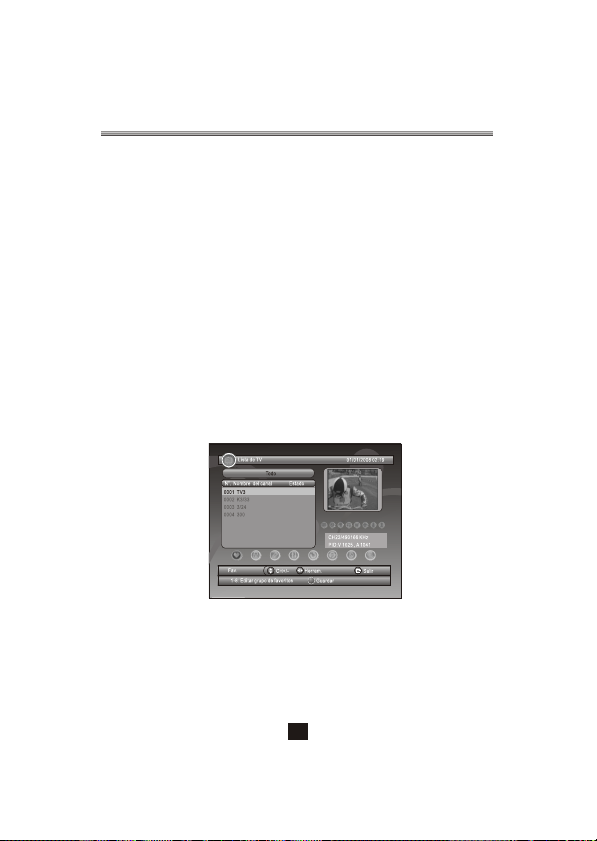
2.2.3.2 Bloqueo de Canal
Bloquea el canal que haya sido configurado en estado de bloqueo al encender
el Bloqueo de Canal. Consulte la sección 2.3.1.2 para más detalles.
2.2.3.3 Censura/ límite por edades
Bloquea el programa mediante una contraseña y un rango de censura. La
información sobre censura aparece en los contenidos del programa. Utilice la
clasificación de censura por edades; el usuario tendrá que introducir la
contraseña correcta para ver el programa.
2.2.4 Temporizador Avanzado
El usuario puede configurar el temporizador para ver un programa según fecha
y hora, bien manualmente o desde la Guía de Radio/TV (ver sección 2.3.2).
Cuando lleguen la fecha y hora configuradas, el STB cambiará
automáticamente al programa deseado. Presione cualquier tecla excepto el
botón <Vol-/Vol+/Mute>; el STB pregunta al usuario si desea cancelar o no el
programa seleccionado. El usuario puede borrar el evento cuando no esté
activado.
2.2.5 Configuración por Defecto
Restituye la configuración STB por defecto. Todas las selecciones realizadas
por el usuario revertirán a los valores de fábrica, y la base de datos se borrará.
2.3 TV/RADIO
Hay dos tipos de programa: TV y Radio. El uso de la Lista y la Guía de TV y
Radio son muy similares. Pongamos la TV como ejemplo.
2.3.1 Lista
El usuario puede operar algunas funciones en Lista. Ver Fig. 5
2.3.1.1 Favoritos
El usuario puede navegar rápidamente arriba y abajo en su lista de programas
favoritos según el filtro de favoritos. Hay 8 grupos de favoritos para la
configuración del usuario: Noticias, Deportes, Películas, Música, Compras,
Viajes, Chico y Chica. Presione el botón <1-8> para configurar o Vaciar el
grupo favorito Cuando la opción Favoritos esté seleccionada.
Fig. 5 Lista de TV
9
Page 60
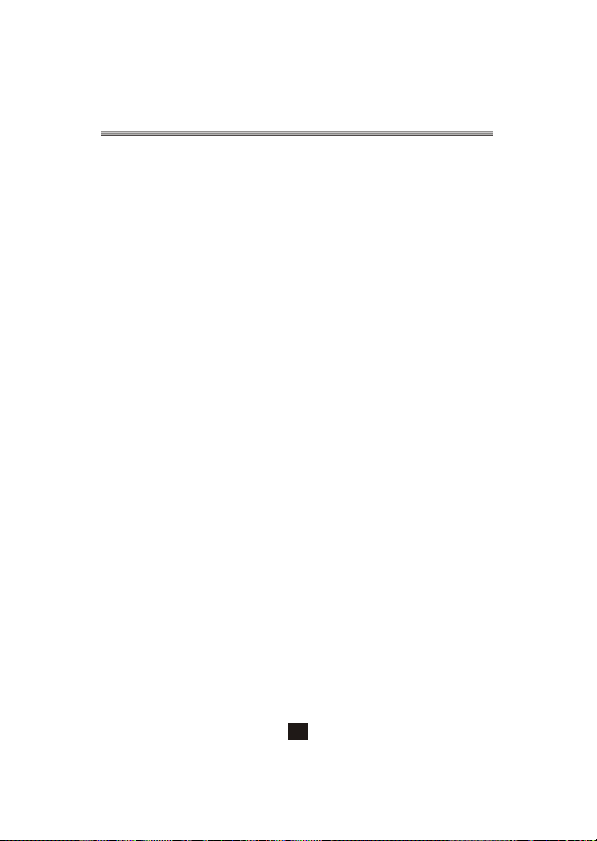
2.3.1.2 Bloqueo
Bloqueo le pedirá la contraseña antes de ver el programa, cuando esté
encendido SETUP -> Password -> Channel Lock/bloqueo de canal.
para más detalles, ó Presione el botón <OK>
para configurar o desactivar el estado de bloqueo cuando la opción Lock
esté seleccionada.
2.3.1.3 Editar
El usuario puede editar el nombre del programa. La longitud máxima es de 20
carácteres.
(1) Presione el botón <izda/dcha> para seleccionar la opción Edit y el botón
<arriba/abajo> para seleccionar el programa.
(2) Presione el botón <OK> para mostrar la información del programa y
presiónelo de nuevo para editar el nombre del programa.
(3) Presione el botón <Arriba/abajo/izda/dcha/ROJO/VERDE> para seleccionar
la letra.
(4) Presione <OK> para finalizar la edición y regresar a la página de información
de programa previa.
(5) Presione el botón <ROJO> para guardar la edición y regresar a List/lista, o
presione <Exit> para regresar a List sin guardar.
2.3.1.4 Mover
Move le permitirá mover la posición de los canales en la lista.
NOTA: Esta opción no aparece en la lista cuando SETUP->Installation->LCN
está configurado como encendido/ON.
2.3.1.5 Ordenar
Sort/ordenar le permitirá ordenar los canales bien según A<->Z o Pay<->Free
(de pago/gratuitos).
NOTA: Esta opción no aparece en la lista cuando SETUP->Installation->LCN
está configurado como encendido/ON.
2.3.1.6 Ignorar
Skip saltará el programa cuando cambie de canales usando CH+/-. Presione el
botón <OK> para configurar o desactivar el estado de salto de canal cuando la
opción Skip esté seleccionada.
2.3.1.7 Borrar
Delete/borrar borrará el programa de la base de datos de forma permanente. El
usuario deberá volver a escanear para recuperarlo. Presione el botón
<OK/VERDE> para seleccionar si desea borrar un canal o borrarlos todos
cuando la opción Delete esté seleccionada.
2.3.1.8 Búsqueda
El usuario puede buscar el nombre del programa según palabra clave parcial.
(1) Presione el botón <izquierda/derecha> para seleccionar la opción
Search/búsqueda.
(2) Presione el botón <OK> para acceder a la página de búsqueda.
(3) Presione el botón <Arriba/abajo/izda/dcha/0-9/ROJO/VERDE> para
introducir la palabra clave.
(4) Presione el botón <OK> para buscar y regresar a la lista. El programa
coincidente aparecerá resaltado.
(5) Presione el botón <VERDE/AMARILLO> para el programa coincidente
previo o siguiente.
consulte la secci n 2.2.3.2.
10
Page 61
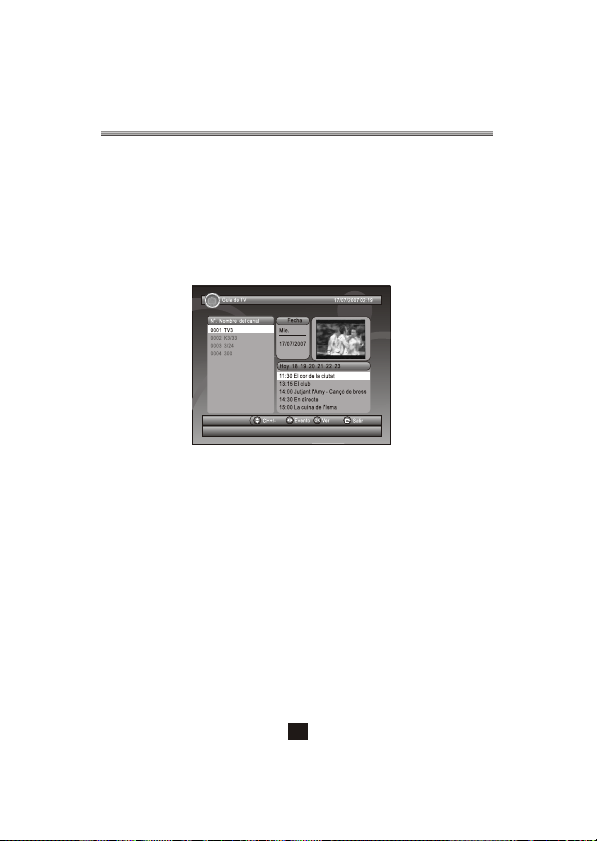
2.3.2 Guía
Guide/guía se refiere a la EPG (Guía Electrónica de Programas) Ver Fig. 6
(1) Presione el botón <arriba/abajo> para seleccionar el programa o evento EPG.
(2) Presione el botón <izquierda/derecha> para cambiar el evento o la fecha.
(3) Presione el botón <OK> para salir de todos los menús o mostrar la información
detallada del evento seleccionado.
(4) Presione el botón <Exit> para volver al menú anterior.
(5) Presione el botón <ROJO> para entrar en la página Book/preprogramar y el botón
<AMARILLO> para guardar después de editar. Si entra en conflicto con él
mismo o con otro evento, un mensaje de conflicto aparecerá en pantalla. Si se
preprograma una emisión con éxito se añadirá a Main Menu-> SETUP->
Advance Timer/temporizador avanzado (Ver sección 2.2.4).
Figura 6. Guía - Evento
2.4 ACCESORIOS
Hay tres opciones: Gomoku, Calendario, Calculadora.
Gomoku
Presione el botón <arriba/abajo(izquierda/derecha> para configurar el modo
de juego y la dificultad.
Presione el botón <OK> para comenzar a jugar al Gomoku.
P1) Presione el botón <arriba/abajo/izquierda/derecha> para seleccionar
la posición.
Presione el botón <OK> para poner la pieza.
Calendario muestra el año, el mes y la fecha.
Calculadora se emplea para hacer cálculos matemáticos.
11
Page 62

3. Reproducción normal
Reproducción Normal hace referencia al STB mientras ve la TV o escucha la radio.
Ver Fig. 7.
3.1 Información
Presione el botón <Info> una vez para mostrar una ventana con información.
Dicha Ventana muestra en pantalla el número de programa, configuración
favorita, hora actual, nombre de programa, evento actual y siguiente, bloqueo,
codificación, subtítulos e información de teletexto.
Presione el botón <Info> cuando aparezca la Ventana para mostrar información
detallada y evento actual.
Presione el botón <Info> cuando aparezca la información detallada para mostrar
información de programa actual. Ver Fig. 8.
Fig 7. Reproducción normal -Radio
Fig 8. Información de programa
12
Page 63

3.2 Cambio de canal
El usuario puede cambiar de canal usando Ch+/- o introduciendo el número de
canal directamente. Si el número introducido no se correspondiese con un
canal, el STB lo ignorará. Alternativamente, presione el botón <Recall> para
cambiar al último canal visto desde el canal que esté viendo actualmente.
3.3 Volumen
Para ajustar el volumen, presione el botón <Vol-/vol+>.
Presione el botón <Mute> para silenciar.
Si ajusta el volumen mientras está silenciado, el silenciador se cancelará.
3.4 Lista de programas
Presione el botón <OK> para mostrar la Lista de Programas con número,
nombre , y estado de bloqueo/codificación/saltar programa.
Presione el botón <arriba/abajo/izquierda/derecha> para cambiar el programa.
Presione <OK/exit> para volver al modo de reproducción normal.
3.5 Audio
Cambie el canal de sonido y el modo de sonido a LR (estéreo) o LL (izquierda) o
RR (derecha). Si configura el ldioma de audio en SETUP->Installation->Audio
Language, el canal de audio por defecto se seleccionará por configuración.
Ver figura 9.
Fig 9. Canal de Audio
Presione el botón <Audio> para mostrar la página del canal de audio.
Presione el botón <arriba/abajo> para seleccionar la opción Canal/PID Audio o
la opción Modo de Sonido.
Presione el botón <izquierda/derecha> para configurar el valor.
3.6 Pausa
Pausa el vídeo y el audio. Tocar cualquier tecla cancelará la pausa.
3.7. Favoritos
El usuario puede navegar entre los programas favoritos dentro del mismo grupo
de favoritos. Para más detalles sobre la configuración de favoritos, consulte la
sección 2.3.1.1. Presione el botón <AMARILLO> para cambiar de grupo de
favoritos en la lista de programas.
Presione el botón <CH +/-> para cambiar entre los mismos canales favoritos en
modo de reproducción normal.
13
Page 64

3.8 Teletexto
Muestra la pantalla del teletexto. El estilo de teletexto puede variar
dependiendo del proveedor de contenidos. Ver figura 10.
Fig 10. Página de configuración de teletexto.
Presione el botón <Text> para mostrar la página de configuración de
teletexto. Presione el botón <arriba/abajo> para seleccionar el ldioma del
teletexto, si el programa tiene teletexto.
Presione el botón <OK/EXIT> para salir de la página de configuración de
teletexto. Presione el botón <0-9/arriba/abajo/izda/dcha> para cambiar de
página de teletexto, si éste está disponible.
3.9 Subtítulos
Muestra subtítulos en pantalla. El estilo del subtítulo puede variar,
dependiendo del proveedor de contenidos. Ver figura 11.
Presione el botón <Subtitle> para mostrar la página de configuración de
subtítulos.
Presione el botón <arriba/abajo> para seleccionar el ldioma de los subtítulos,
si el programa los tiene.
Presione el botón <OK/Exit> para salir de la página de configuración de
subtítulos.
Fig 11. Página de configuración de subtítulos.
14
Page 65

3.10 Subtítulos por teletexto
Muestra los subtítulos a través del teletexto. El estilo del subtítulo de
teletexto puede cambiar dependiendo del proveedor de contenidos.
Presione el botón <Text/subtitle> para mostrar la página de configuración de
teletexto o subtítulos.
Presione el botón <izquierda/derecha> para seleccionar "TX subtitle"
Presione el botón <Arriba/abajo> para seleccionar el ldioma del subtítulo de
teletexto. Presione el botón <OK/Exit> para salir de la página de
configuración.
3.11 Guía
Presione el botón <GUIDE> en estado de reproducción normal; consulte la
sección 2.3.2 para más detalles.
3.12 Mensaje
Algunos mensajes informan al usuario del estado actual de su STB.
3.12.1 No hay señal
El STB no puede recibir una señal (por ejemplo, si el cable se desconecta).
3.12.2 No hay servicio
El programa no tiene ningún contenido que mostrar
3.12.3 Servicio codificado
La visualización es de pago y aparece codificada. Necesita contactar con el
proveedor de contenidos para saber cómo decodificarla.
3.12.4 HDTV no admitido
Si el contenido del programa es de HDTV (alta definición), este STB no lo
admite.
3.12.5 Canal bloqueado
El programa está bloqueado a través de la configuración de bloqueo (ver
sección2.3.1.2)
o a través del bloqueo de canal en la configuración de contraseña (ver
sección 2.2.3.2).
El usuario debe introducir la contraseña correcta para ver el programa.
15
Page 66
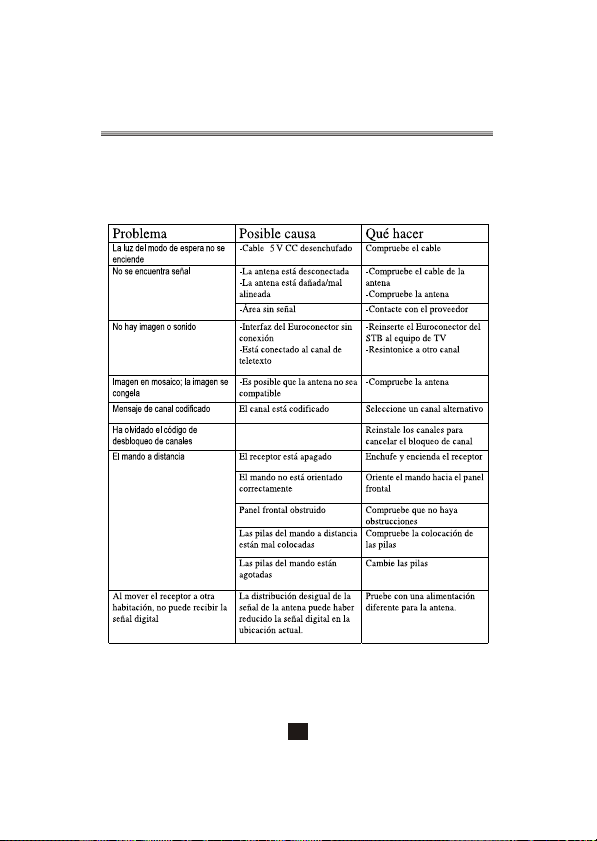
Resolución de problemas
Si experimenta problemas con este receptor o con su instalación, lea
en primer lugar las secciones relevantes de este Manual de Usuario con
atención, así como esta sección de Resolución de Problemas.
16
Page 67

Guía para solucionar los problemas
Si después de la instalación del adaptador TNT HD y a pesar de la
guía de instalación rápida y los detalles facilitados en el manual
usuario sigue teniendo problemas, puede que su caso ya esté
indicado a continuación:
1. Pregunta: ¿Recibe perfectamente las cadenas analógicas, pero
ninguna cadena digital?
Motivo : Quizá su zona aún no está cubierta por el digital terrestre
Solución : Debe esperar que su zona esté cubierta por la TNT, visite
el sitio Internet para más información. Sírvase tener en
cuenta que la más mínima modificación de las condiciones de
recepción de la TNT puede implicar la desaparición total de la señal
digital.
2. Pregunta: En casa individual, ¿Recibe perfectamente las cadenas
analógicas, pero ninguna cadena digital?
Motivo : Su antena está dirigida hacia un emisor analógico mientras
que las cadenas digitales se emiten en otro emisor.
Solución : Modifique la orientación de su antena.
3. Pregunta: En apartamento, ¿Recibe perfectamente las cadenas
analógicas, pero ninguna cadena digital?
Motivo : Su sistema de antena colectiva no está adaptado al digital
terrestre, o bien su inmueble tiene cable.
Solución : Consulte a su propietario o su sindicato de copropiedad
para cambiar la antena. O bien, pruebe con una antena de interior (ej. :
una antena « UHF » en forma de parabólica con una amplificación 36
dB). En el caso de un inmueble con cable, contacte al operador de
cables para que le proporcione un decodificador TNT por cable, o
pruebe la solución de la antena interior.
4. Pregunta: ¿Recibe algunos canales pero aquellos que están
después del 60 tienen perturbaciones o no los recibe en absoluto?
Motivo : Su antena corta la parte alta de la banda UHF, por otra parte
en analógico estos mismos canales tampoco eran de muy buena
calidad.
Solución : Proporciónese una antena potente en toda la banda UHF
o contacte al propietario o sindicato de copropiedad.
5. Pregunta: ¿La imagen en digital no es clara o tiene interferencias?
Motivo : El conector de su antena no está adaptado al conector del
tuner o está mal enchufado.
Solución : Utilice un cable antena norma CEI de 9,5 mm de diámetro.
Compruebe que la toma de antena esté conectada sólidamente al
tuner.
www.tdf.fr
17
Page 68

6. Pregunta: Usted recibe algunas cadenas digitales correctamente
pero otras la recibe mal o no las recibe en absoluto. En las cadenas
que usted recibe, el nivel de recepción no es muy elevado. En
analógico, su imagen tampoco es perfecta.
Motivo : Usted se encuentra lejos del emisor.
Solución : Pruebe un amplificador de mástil o proporciónese una
antena más potente .
7. Pregunta: ¿Su recepción es correcta la mayor parte del tiempo,
pero se perturba cuándo llueve, o de manera completamente
aleatoria?
Motivo : Usted se encuentra en el límite de la zona cubierta por la
TNT. Compruebe en su cobertura local.
Solución: Proporciónese una antena más potente o pruebe con un
“amplificador de ganancia antena”
8. Pregunta : ¿Recibe algunos canales, pero otros están
perturbados o no los recibe en absoluto?
Motivo : Hay ecos en la señal, o su sistema de antena tiene filtros
anteriormente necesarios para mejorar la señal analógica, pero que
en el caso presente bloquean algunas frecuencias digitales.
Solución: Modifique ligeramente la orientación de la antena o elija
una antena equipada de rejillas antieco más potentes, o contacte a
un especialista de antenas.
9. Pregunta : ¿Recibe todas las cadenas digitales, pero la
recepción está perturbada en algunos momentos o cuándo
enciende otros aparatos eléctricos?
Motivo : La señal está parasitada por los aparatos eléctricos.
Solución: Cambie el cordón entre la antena y la toma antena TV o el
Tuner que va de la toma a su terminal por un cordón de blindaje
reforzado. Quizá también deberá remplazar los accesorios
(distribuidores, derivadores, “T”) por productos blindados.
Si su problema persiste, sírvase consultar nuestro foro de ayuda en
el sitio Internet de AKIRA Europe a la siguiente dirección:
http://www.akiraeurope.com/fr/Club/Forum/
.
No cabe duda de que encontrará otros usuarios que ya se
enfrentaron con los mismos problemas que usted.
En caso contrario, también puede comunicarnos su problema, un
técnico le responderá muy rápidamente.
www.tdf.fr
18
Page 69

Especificaciones
RFLOOF T HOUGH
COAXIAL
Input
Este símbolo en el producto o en las instrucciones significa que su
equipamiento eléctrico o electrónico debe ser desechado al final de su
vida operativa separado de los desechos de su hogar. Hay sistemas de
recolección específicos para el reciclado en la UE. Para más información,
por favor contacte con las autoridades locales o con el distribuidor
donde adquirió el producto.
IEC165-2 conector macho
RCA, para la salida de
audio digital SPDIF
DC IN: 5V 1.25A
Consumo (en suspensión)<1W
19
Page 70

Importanti istruzioni di sicurezza
Attenzione: per ridurre i rischi di shock elettrico, non
rimuovere il coperchio dell’apparecchio. Non ci sono parti che
l’utente può riparare all’interno.Per le riparazioni fare
rriferimento a personale qualificato.
Attenzione: per prevenire rischi di incendio o di shock
elettrico, non esporre l’unità alla pioggia o all’umidità.
Non esporre l’adattatore o il prodotto all’acqua e non
appoggiare oggetti contenente acqua, come vasi, nei
pressi dell’unità.
Tenere il prodotto lontano dalla luce diretta del sole o da
fonti di calore come le stufe o i caloriferi.
Non ostruire le fessure di ventilazione. Le aperture
provvedono alla ventilazione. Le aperture non devono
mai essere bloccate da altri prodotti come cuscini o
oggetti similari.
Non appoggiare mai il prodotto su oggetti instabili.
L’unità potrebbe cadere e danneggiarsi.
Utilizzate solo l’adattatore AC incluso con il prodotto.
Usare altri adattatori invalida la garanzia.
Scollegare l’apparecchiatura solo quando l’unità non è in
uso.
Attenzione eliminare le batterie scariche seguendo le
disposizioni per la salvaguardia dell’ambiente.
CAUTELA: Pericolo di esplosione se le batterie sono
sostituite non correttamente. Sostituire solo con tipo
uguale o equivalente.
ATTENZIONE: le batterie non vanno mai esposte ad
eccessivo calore o alla luce diretta del sole per evitare
rischi di esplosine e incendio.
ATTENZIONE: quando si utilizzano le cuffie non tenere
un volume audio eccessivo, questo può causare
problemi all’udito.
ATTENZIONE: utilizzare solo accessori specificati dal
costruttore del prodotto.
Qualora l'apparato si trovi in una condizione elettrostatica, potrebbe
verificarsi un malfunzionamento con la conseguente necessità di un
reset da parte dell'utente
Page 71

Tavola dei contenuti
Illustrazione pannello..............................................1
Telecomando ..........................................................2
Connessioni................................................................... 4
Interfaccia Utente.......................................................... 5
-Installazione veloce
-Operazioni Menu....................................................... 6
-Normale funzionamento............................................ 11
Risoluzione dei problemi...............................................15
Specifiche tecniche.........................................................19
.................................................... 5
Page 72
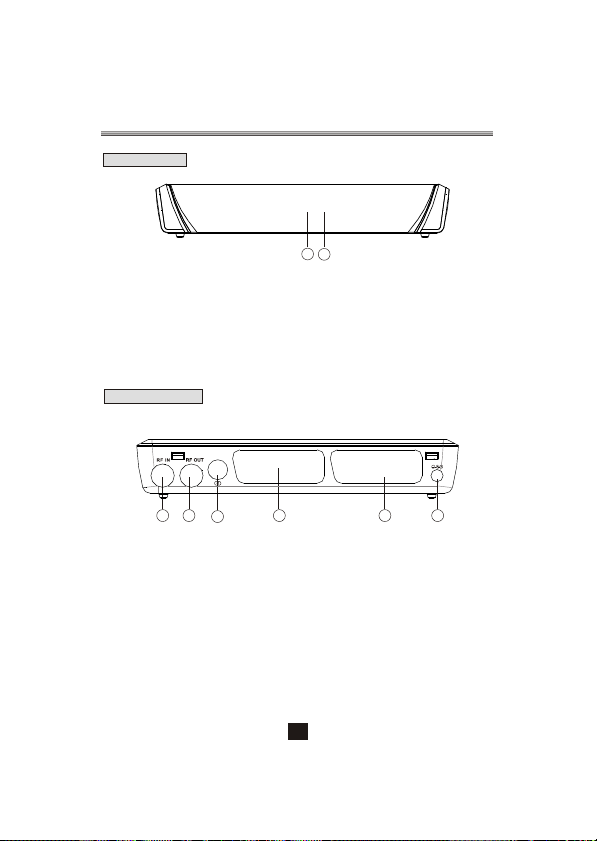
1. Pannello Frontale
1
2
1. INDICATORE STANDBY: Indica lo stato del Decoder. Il LED verde indica
che l'apparecchio è acceso. Quando, invece, il decoder è in standby il LED
apparirà di colore rosso.
2. Sensore IR: Riceve gli impulsi dal telecomando.
1Pannello posteriore
EXT 2 AUX
1 2
3
1. Antenna in: Usato per connettere l’antenna per la ricezione del
segnale.
2. RF Loop through: Questo connettore è utilizzato per permettere
il passaggio RF ad un altro sistema video.
3. COAXIAL: Utilizzare questa presa per connettere il proprio impianto
audio surround.
4. VCR SCART: Utilizzare questa presa per connettere un lettore DVD
oppure un'altra sorgente video.
5. Interfaccia scart: connettere al sistema TV direttamente o tramite
il cavo scart se necessario.
6. DC IN 5V: Usato per connettere l’adattatore 5V.
4
EXT 1 TV
5V
5 6
1
Page 73

Telecomando
1.MUTO: Per attivare e disattivare l'audio.
2.TASTI NUMERICI: per selezionare il numero
MUTE
DTV/VCR
STANDBY
3
1 2
5
6
4
7
8
9
RECALLFAV
0
AUDIO SUBTITLE INFO
MENU EPG EXIT
CH+
VOL+VOL-
OK
CH-
TEXT
PAUSE TV/RADIO
16.EPG: guida elettronica ai programmi.
17.VOL-: Per scorrere le schermate del menu o per diminuire il volume non in
modalità menu.
18.CH-: Per scorrere le schermate del menu o scegliere un canale non in modalità
menu.
19.TESTO: Per aprire la schermata Televideo OSD se il televideo è disponibile
per il
canale.
20.PAUSA: Per interrompere o riprendere la visione del programma.
Nota: SOTTOTITOLI/TESTO/LINGUA potrebbero non essere disponibili per tutti i
canali.
NB: nel circuito che va da AUX2 a TV, l'immagine del decodificatore non viene
fornita all'uscita AUX2, ma viene fornita l'immagine proveniente dall'ingresso TV.
canale o inserire numeri nel menu.
3.RICHIAMA: per tornare agli ultimi due canali
visti.
4.INFO: Per visualizzare informazioni sul
canale visualizzato o ulteriori informazioni sul
programma sul vostro schermo.
5.SOTTOTITOLI: Per visualizzare i sottotitoli.
6.ESCI: Per tornare al menu o alla schermata
precedente.
7.CH+:Per scorrere le schermate del menu o
scegliere un canale non in modalità menu.
8.VOL+:Per scorrere le schermate del menù o
per aumentare il volume non in modalità menu.
9.OK: Per confermare una selezione in un menu.
10.TASTI COLORATI
(ROSSO/VERDE/GIALLO/BLU): per eseguire
diverse funzioni nella schermata TESTO o altri
menu.
11.DTV-VCR: consente di passare dalla
modalità “VCR SCART input” a quella
“DTV output” e viceversa.
12. STANDBY: Per entrare o uscire dalla
modalità standby.
13. FAV: per accedere alla lista dei canali
preferiti .
14. AUDIO: Per impostare l'uscita audio, le
impostazioni disponibili sono STEREO,
SINISTRA, DESTRA, MONO.
15.MENU: Per aprire la schermata del menu
principale.
2
Page 74

Installare le batterie
Rimuovere il coperchio del vano batterie del telecomando e
inserire 2 batterie tipo AAA nel compartimento.
Il diagramma nel compartimento mostra il corretto modo di
inserimento delle batterie.
1.Togliere il coperchio
N
E
P
O
2.Installare le batterie
3.Chiudere il coperchio
N
E
P
O
Utilizzo del telecomando
Per utilizzare il telecomando, puntarlo verso il sensore del decoder
digitale ,esso riceve fino a un a distanza di 7 metri con un angolo di
60 gradi.
Il telecomando non funzionerà se il ricevitore è ostruito.
La luce solare o una forte sorgente luminosa fa’ diminuire
la sensibilità del telecomando.
3
Page 75
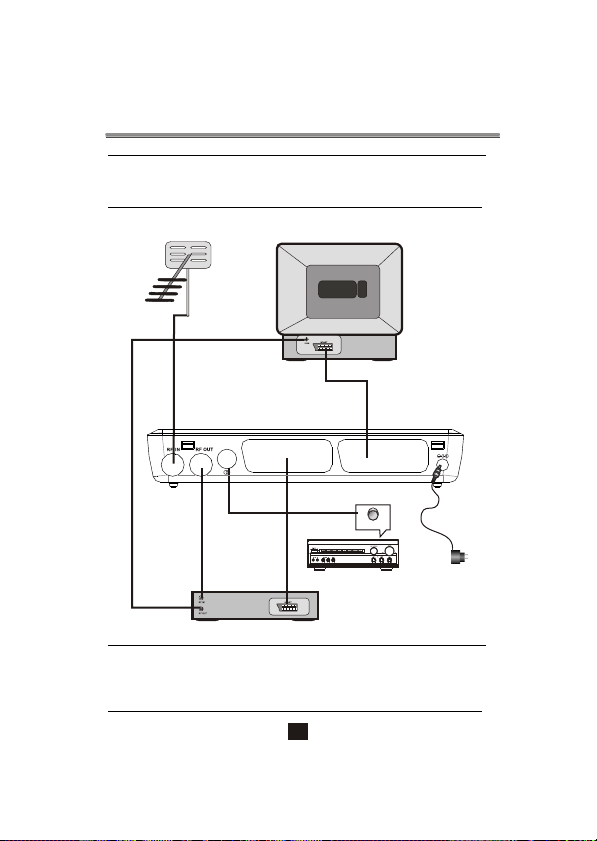
Connessioni
Attenzione: Controllate che il voltaggio della presa a muro sia lo
stesso di quello specificato ricevitore. Per prevenire rischi di
incendio o di elettro shock, non aprire il coperchio del ricevitore.
Connettere al TV
TV
EXT 2 AUX
VCR
Nota: Quando collegate il ricevitore ad altre apparecchiature come TV,
VCR o amplificatori fate sempre riferimento ai relativi manuali di
istruzione. Scollegate sempre la presa di corrente prima di effettuare le
connessioni.
Coaxial Cable
Amplificador Digital
EXT 1 TV
Coaxial
5V
Adapter
4
Page 76

Interfaccia Utente
1.Installazione veloce
1.1 Impostazioni Regione e Lingua
L’utente può selezionare la regione e la lingua dalla pagina Setup Installation.
(1) Premere il tasto <Menu>per entrare nel Menu Principale.
(2) Premere i tasti <Sinistra /Destra> per selezionare l’opzione SETUP.
(3) Premere i tasti <Su/Giu>per selezionare l’opzione Installazione.
(4) Premere il tasto <OK>per entrare nella pagina Installazione.
(5) Premere i tasti <Su/Giu> per selezionare l’opzione Regione.
(6) Premere i tasti <Sinistra/Destra> per impostare la Regione.
(7) Premere i tasti <Su/Giu>per selezionare l’opzione Lingua OSD.
(8) Premere i tasti <Sinistra/Destra>per selezionare la lingua. Se non ci
sono canali memorizzati nel STB l’installazione partirà dal punto (5).
1.2 Come si ricevono i programmi?
E’ possibile ricercare le frequenze e le bande per la ricezione dei
canali. Premere il tasto <Rosso> o <Verde> per avviare la ricerca
Automatica o Manuale.
1.2.1 Ricerca Automatica
La Ricerca Automatica cancellerà la precedente lista canali e
risintonizzerà da nuovo tutti i canali della Regione selezionata.
Seguire i passi da (1) ~ (8) della sezione 1.1.
(9) Premere il tasto <Rosso> per confermare la cancellazione.
(10) Premere il tasto <OK> per confermare e avviare la scansione.
Durante la scansione, l’utente può premere il tasto<Exit>per interrompere.
Vedi Fig.1.Se si vuole riprendere la ricerca, seguire la procedura di
installazione veloce.
1.2.2 Ricerca Manuale
La ricerca Manuale aggiunge canali alla lista già esistente. Essa non
cancella i precedenti. Se l’utente conosce le bande e le frequenze per la
ricerca può ricercare e sovrascrivere ai vecchi canali i nuovi da esso
trovati. Seguire i passi da (1) ~ (8) nella sezione 1.1.
SETUP. Installation
Antenna_Setting
Country Setting
OSD Language
Database will be cleared! Continue?
Audio Language
Subtitle Language
LCN
Auto Scan
OK
Move
Manual Scan
Switch
OFF
England
English
OFF
Exit YES
English
ON
Fig 1. Cancella database
01/01/2008 00:19
Exit
5
Page 77

( 9 ) Premere il tasto<Verde>per entrare in Ricerca Manuale.
(10) Premere i tasti<Su/Giu>per selezionare l’opzione Frequenza.
(11) Premere i tasti <0~9>per inserire il valore di Frequenza.
(12) Premere i tasti<Su/Giu> per selezionare l’opzione Banda.
(13) Premere i tasti<Sinistra/Destra>per selezionare il valore di
Banda.
(14) Premere il tasto <OK/Exit> per lanciare la scansione o exit per uscire. [fig 2]
MANUAL SCAN
Channel No.
Frequency
Bandwidth
Strength
Quality
Move
Edit
01/01/2008 02:19
CH .21
474.000 Mhz
8 Hz
65 %
94 %
OK
Scan
Move
Exit
Fig 2. Scansione Manuale
2.Operazioni Menu
Una volta terminata la scansione e la memorizzazione dei canali, è
possibile cominciare la visione dei canali digitali o l’ascolto delle
stazioni radio. Alcune operazioni tipo sono descritte in questo capitolo.
2.1 Menu Principale
Il Menu Principale è utilizzato per le principali funzioni.
(1) Premere il tasto<Menu>per entrare nel Menu Principale.
(2) Premere il tasto <Info>per avere informazioni sulla versione del STB.
2.2 SETUP
Utilizzato per le impostazioni di sistema del STB.
2.2.1 Installazione
Usato per le impostazioni di ricezione e programmazione del STB.Vedi
Fig.1.
2.2.1.1 Impostazioni Antenna
Utilizzato per accendere o spegnere un’alimentazione supplementare di
+5V all’antenna.
Nota: Di default questa impostazione è su OFF.Impostare su ON solo
se si utilizza un’antenna attiva in altri casi lasciare l’impostazione su
OFF.
6
Page 78

2.2.1.2 Impostazione Regione
Imposta la regione per la Sintonia Automatica, Manuale e il Fuso Orario.
Nota: Cambiare l’impostazione della Regione cambierà
automaticamente le impostazioni di default del Fuso Orario e i settaggi di
Frequenza e Banda per la sintonia automatica.
2.2.1.3 Lingua OSD
Imposta la lingua per L’OSD.
2.2.1.4 Lingua Audio
Imposta la lingua audio per i programmi.
2.2.1.5 Lingua Sottotitoli
Imposta la lingua per i sottotitoli.
2.2.1.6 LCN
Attiva o disattiva la funzione LCN.
Nota: LCN è una funzione che assegna ai canali memorizzati una
numerazione predefinita.
2.2.1.7 Fuso Orario Automatico /Fuso Orario
E’ possibile abilitare o disabilitare il fuso orario automatico. Se si conosce
il GMT(Greenwich Mean Time) della propria zona disattivate la funzione
automatica e selezionate l’appropriato fuso orario. In altro modo se non
conoscete il GMT della vostra zona impostate su ON la funzione automatica.
Nota: Alcune Regioni coprono più fusi orari.
2.2.1.8 Sintonia Automatica
Premere il tasto <Rosso> per iniziare la Sintonia Automatica. Vedi
sezione 1.2.1.
2.2.1.9 Sintonia Manuale
Premere il tasto <Verde>per iniziare la Sintonia Manuale. Vedi sezione1.2.2.
2.2.2 Impostazioni TV-Imposta il formato video per il TV. Vedi Fig. 3
SETUP. TV Setup
TV Format
TV Mode
OSD Transparency
Banner Display Time
Video Output
Video Enhancement
5761
2.2.2.1 Formato TV
Imposta il formato video per vedere i programmi, tra 4:3LB, 4:3PS,
16:9PB, 16:9AUTO. 4:3LB(LetterBox):Impostazione tipo per i programmi
wide screen su TV 4:3 .
4:3PS(PanScan): Impostazione tipo per i programmi wide screen
su TV convenzionali 4:3.
16:9PB(PillarBox)/16:9 AUTO :Impostazione tipo per TV 16:9.
Fig 3. TV Setup
01/01/2008 00:19
4:3 LB
PAL
6
3S
CVBS+RGB
OFF
Switch
Move
Exit
7
Page 79

2.2.2.2 Modalità TV
Impostare PAL, NTSC o AUTO. AUTO commuta automaticamente PAL
o NTSC a secondo del sistema utilizzato dal canale in visione
2.2.2.3 Trasparenza OSD
Imposta la trasparenza dell’OSD. 1 indica il massimo della trasparenza.
2.2.2.4 Tempo di sovraimpressione Barra informazioni
Imposta il tempo di sovraimpressione della barra informazioni. La barra
non scompare se il tempo è impostato su sempre».
2.2.2.5 Uscita Video -Imposta l’uscita video per il TV.
2.2.2.6 Migliora Video
Imposta e migliora la qualità video. Vedi Fig 4.
(1) Premere i tasti <Su/Giu>per selezionare l’opzione Migliora Video.
(2) Premere i tasti <Sinistra/Destra>per impostare Migliora Video.
(3) Premere i tasti<Su/Giu>per selezionare Flesh Tone o Black/White
Expansion.
(4) Premere<Sinistra/Destra>per impostare Flesh Tone e Black/White
Expansion.
Flesh Tone
Black/White Expansion
2.2.3 Password
Imposta la password per il menu di blocco o il blocco canali o il blocco
censura. L’utente può cambiare la password qui ,la password di default
è 6666.
2.2.3.1 Menu di blocco-Blocca i menu tramite password.
2.2.3.2 Blocco Canali
Blocca i canali se lo stato di blocco viene impostato su attivo.
Vedi sezione 2.3.1.2 per dettagli.
2.2.3.3 Blocco Censura
Blocca la visione dei programmi tramite una password e un livello di
censura. Il livello di censura è contenuto nel programma in visione.
L’utente dovrà inserire la password per vedere il programma.
2.2.3.4 Cambio Password
Per cambiare il codice PIN, selezionare l’opzione,premere i tasti
<Sinistra/Destra>per selezionare cambio password e i tasti <0~9> per
inserire la vecchia password,poi la nuova e confermare. Apparirà un
messaggio di conferma dell’avvenuto cambio password. Se
l’inserimento non è andato a buon fine, un messaggio di errore
comparirà a video.
Fig 4. Miglioramento Video
OFF
OFF
Exit
Switch
Move
8
Page 80

2.2.4 Timer Avanzato
L’utente può impostare il timer per la visione dei programmi
manualmente impostando ora e data o tramite la guida TV/Radio
(Vedi sezione 2.3.2).Quando viene impostata la data e l’ora di avvio,
automaticamente il STB si accenderà sul programma desiderato.
2.2.5 Impostazioni di default
Reimposta il STB ai valori di fabbrica. Tutti i valori salvati dall’utente
saranno cancellati e sostituiti dai valori di fabbrica.
2.3 TV/RADIO
Ci sono due tipi di programmi: TV e Radio. Le operazioni di Lista e
Guida di TV e Radio sono molto simili. Qui prenderemo ad esempio
quelle per il TV..
2.3.1 Lista
L’utente può operare alcune funzioni in lista.
Vedi fig.5.
Tool
Save
01/01/2008 02:19
CH23/490166 KHz
PID:V 1025 , A 1041
Exit
TV List
All
No. Program Name Status
0001 CT SPORT
0002 Aplikace MHP
0003 CT 1
0004 CT 2
0005 CT 24
0006 NOVA
Favorites
CH+/-
1-8: Favorite Group Edit
2.3.1.1 Favoriti
L’utente può velocemente cambiare canale tra i suoi favoriti usando
l’apposito filtro. Ci sono 8 gruppi di canali che l’utente può impostare:
News, Sport, Movie, Music, Shopping, Travel, Boy and Girl. Premere i
tasti <1~8>per impostare o cancellare il gruppo di favoriti se la funzione
è selezionata.
2.3.1.2 Blocco
La funzione blocco chiederà la password prima di vedere il programma
selezionato se la funzione è attivata. Per attivarla premere SETUP ->
Password ->Channel Lock e selezionare ON. Vedi sezione 2.2.3.2.
Premere il tasto <OK> per attivare o disattivare lo stato di blocco.
Fig 5. Lista TV
9
Page 81

2.3.1.3 Edit
L’utente può editare il nome del programma per un massimo di 20 caratteri.
(1) Premere i tasti <Sinistra/Destra>per selezionare l’opzione Edit e
i tasti <Su/Giu> per selezionare il programma.
(2) Premere il tasto <OK> per mostrare le informazioni a video premere
di nuovo per editare il nome del programma.
(3) Premere i tasti <Su/Giu/Sinistra/Destra/0~9/Rosso/Verde>per
selezionare i caratteri.
(4) Premere il tasto <OK> per terminare l’editing e return per tornare alla
pagina informazione programmi.
(5) Premere il tasto <Rosso> per salvare l’editing e tornare alla lista o
premere il tasto <Exit> per tornare alla lista senza salvare.
2.3.1.4 Spostare i canali
Sposta la posizione dei canali nella lista.
Nota: Questa funzione non apparirà in questa lista se la funzione LNC è
attiva.
Ordina la posizione dei canali da A<->Z o Pay<->Free.
Nota: Questa opzione non apparirà in questa lista se la funzione LNC è
attiva.
2.3.1.6 Salto [skip]
Salto permette di saltare i canali quando si premono i tasti CH+/-.
Premere il tasto <OK> per impostare o cancellare lo stato di salto canale
quando la funzione è attivata.
2.3.1.7 Cancella
Cancella permette di cancellare i canali dalla lista. L’utente dovrà
risintonizzarli per poterli rivedere.
Premere il tasto <OK/VERDE>per impostare cancella uno o cancella tutti
quando la funzione è attiva
2.3.1.8 Ricerca
L’utente può ricercare un canale inserendo parzialmente il nome.
(1) Premere il tasto <Sinistra/Destra> per selezionare la funzione ricerca.
(2) Premere il tasto <OK> per entrare nella pagina.
(3) Premere il tasto <Su/Giu/Sinistra/Destra/OK/0~9/
ROSSO/VERDE>per inserire le lettere.
(4) Premere il tasto <OK> per ricercare e tornare alla lista.
(5) Premere il tasto <VERDE/GIALLO>per trovare il programma precedente
o successivo.
2.3.2 Guida
Guida o funzione EPG (Electronic Program Guide). Vedi fig.6.
(1) Premere i tasti <Su/Giu>per selezionare i programmi o l’evento EPG.
(2) Premere i tasti <Sinistra/Destra> per cambiare evento o data.
10
Page 82

(3) Premere il tasto <OK> per uscire dai menu e mostrare le informazioni
dell’evento selezionato.
(4) Premere il tasto <Exit> per uscire dal menu precedente.
(5) Premere il tasto <ROSSO> per entrare nella pagina Book e <YELLOW>
per salvare dopo aver editato. Se vi è un conflitto con altri eventi, un
messaggio apparirà a video.(Vedi sezione 2.2.4).
2.4 ACCESSORI
Ci sono tre opzioni: Gomoku, Calendario, Calcolatrice.
Gomoku Premere i tasti <Su/Giu/Sinistra/Destra>per impostare il modo di
gioco e la difficoltà.
Premere il tasto <OK> per iniziare il gioco Gomoku.
Premere l tasti <Su/Giu/Sinistra/Destra>per selezionare la posizione.
Premere il tasto <OK> per posizionare il pezzo.
Calendario mostra gli anni, mesi e la data.
Calcolatrice può essere usata per calcoli matematici.
TV Guide
No.Program Name
0800 TVE 1
0800 TVE 2
0802 24H TVE
0803 CLAN TVE
EPG+/-
Book
Figure 6. Guide - Event
17/07/2007 02:19
Date
Wed.
2007
10/17
Today 18 19 20 21 22 23
11:30 Por La Manana 2007
13:15 EI Negociador
14:00 Informativo Madrid 2007
14:30 Corazon De Otono 2007
2
15:00 Telediario 1 Edicion 2007
OK
Date
Detail
Exit
3. Riproduzione Normale
Normale riproduzione significa che il STB sta mostrando i canali
televisivi o riproducendo stazioni radio.Vedi Fig.7.
Fig 7. Riproduzione Radio normale
Program Info
Program Name ITV1
Program No 0003 Video PID 0512
Channel No. 0045 Audio PID 0650
Frequency 665934 KHz
Bandwidth 0008 MHz
Constellation QAM64 Hierarchy Mode N/A
Guard Interval 1/32 HP Code Rate 7/8
FFT 8K LP Code Rate 1 /2
Strength 62%
Quality 88%
Fig 8. Info Programma
11
10
Page 83

3.1 Informazioni
Premere il tasto <Info> una volta per mostrare la barra informazioni.
La barra mostrerà il Numero di programma, le impostazioni favorite,
l’ora corrente, il nome del programma, l’evento corrente e il
successivo ,blocco sottotitoli e le informazioni di televideo.
Premere il tasto <Info> quando la barra è in sovraimpressione per
avere informazioni dettagliate sull’evento corrente.
Vedi Fig.8
3.2 Cambio Programmi
L’utente può cambiare canale con i tasti CH+/- o inserendo
direttamente il numero di programma .Se il numero inserito non esiste, il
STB ignorerà il comando.
Premendo il tasto <Recall> si potrà commutare tra il programma corrente
e l’ultimo programma visto.
3.3 Volume
Premere i tasti <Vol-/Vol+>per regolare il volume.
Premere il tasto <Mute> per togliere completamente l’audio.
Se regolate il volume quando mute è inserito, esso viene tolto.
3.4 Lista Programmi
Premere il tasto <OK> per mostrare la lista programmi con No.,
nome e blocco/salto.
Premere i tasti <Su/Giu/Sinistra/Destra>per cambiare canale.
Premere i tasti <OK/Exit>per tornare al modo riproduzione normale.
3.5 Audio
Cambia il canale audio o il modo audio tra LR (stereo) o LL (Sinistra) o
RR(Destra). Se impostate la lingua audio da SETUP-> Installation->
Audio Language, la lingua di default sarà scelta tra le varie
impostazioni. Vedi Fig.9.Premere il tasto <Audio> per mostrare la
pagina del canale audio. Premere i tasti <Su/Giu> per selezionare
Canale/Audio PID o l’opzione Suono. Premere i tasti
<Sinistra/Destra> per impostare il valore.
Audio channel
Channel
Audio PID
Sound Mode
eng
0650
LR
3.6 Pausa
Mette in pausa video e audio.Ma cancella tutti gli inserimenti.
Fig 9. Audio Channel
12
Page 84

3.7 Favoriti
L’utente può cambiare i canali favoriti nei gruppi di canali favoriti. Per le
istruzioni, vedi sezione 2.3.1.1.
Premere il tasto <GIALLO> per cambiare il gruppo di favoriti nella lista
programmi. Premere i tasti <CH +/->per cambiare i programmi favoriti.
3.8 Televideo
Mostra il televideo sullo schermo, lo stile di televideo può essere
differente a secondo del contenuto del fornitore del servizio. Vedi Fig.10.
Premere il tasto <Text> per mostrare la pagina di televideo.
Premere il tasto <Su/Giu>per selezionare la lingua di televideo se il
programma ha il televideo. Premere i tasti <OK/Exit>per uscire dalla
pagina di televideo. Premere i tasti<0~9/Su/Giu/Sinistra/Destra>per
cambiare le pagine di televideo.
Fig 10. Impostazione pagina Teletext
3.9 Sottotitoli
Mostra i sottotitoli sullo schermo, lo stile dei sottotitoli può essere
differente a secondo del fornitore del servizio. Vedi Fig.11.
Premere il tasto <Subtitle> per visualizzare la pagina dei sottotitoli.
Premere i tasti <Su/Giu>per selezionare la lingua dei sottotitoli se il
programma ha i sottotitoli. Premere i tasti <OK/Exit>per uscire.
3.10 Sottotitoli Televideo
Mostra i sottotitoli del televideo, lo stile può cambiare a secondo del
fornitore del servizio.
Premere i tasi <Text/Subtitle> per visualizzare la pagina sottotitoli di
televideo.
Premere i tasti <Sinistra/Destra>per selezionare "Sottotitoli TTX".
Premere i tasti <Su/Giu>per selezionare la lingua dei sottotitoli .
Premere i tasti <OK/Exit>per uscire.
3.11 Guida
Premere il tasto <GUIDE> in riproduzione normale, Vedi sezione 2.3.2.
eng
OFF
Fig 11. Impostazione pagina sottotitoli
TELETEXT
Teletext Language
SUBTITLE
Subtitle Language
eng
OFF
13
Page 85

3.12 Messaggio
Ci sono alcuni messaggi che informano l’utente sullo stato del STB.
3.12.1 No Segnale
STB non ha segnale, per esempio, se il cavo è scollegato.
3.12.2 No Servizio
Il programma non ha nessun contenuto da riprodurre.
3.12.3 Servizio Codificato
Il programma è codificato a pagamento, bisogna contattare il
fornitore del servizio per sapere come decodificare il segnale.
3.12.4 HDTV Non Supportata
Se i programmi sono in formato HDTV, questo STB non li supporta.
3.13.5 Canale Bloccato
Il programma è bloccato se l’ impostazione è settata su blocco (Vedi
sezione 2.3.1.2) e selezionando il canale bloccato verrà chiesta la
password (vedi sezione 2.2.3.2).L’utente deve inserire
correttamente la password per vedere il programma.
14
Page 86

Risoluzione dei problemi
Se si riscontrano dei problemi, prima di contattare l’assistenza tecnica,
leggere attentamente la tabella qui sotto riportata.
Problema Possibile Causa
Non si accende la luce
dello Standby
Segnale assente
Nessun immagine
o suono
Immagini sgranate o
immagini bloccate
Messaggio di
segnalazione
per canali
Avete dimenticato il
codice per sbloccare il
canale
Il telecomando non
funziona
Dopo aver spostato il
ricevitore in un'altra
stanza non riuscite più
ad avere la ricezione
digitale
La presa principale è scollegata
Fusibile principale danneggiato
L'antenna TV è scollegata
L'antenna TV è danneggiata
o non puntata correttamente
Fuori dall'area di ricezione
Si sta usando l'uscita SCART
sbagliata
Siete collegati al canale
del televideo digitale
L'antenna può essere non
compatibile
Il canale è disabilitato
Il ricevitore è spento
Il telecomando non è
direzionato correttamente
Sensore IR anteriore coperto
Le batterie del telecomando
sono state messe al contrario
Le batterie del telecomando
sono esaurite
L'antenna potrebbe essere
collegata a un sistema di
distribuzione che potrebbe
ridurre il segnale digitale ora
ricevuto
Cosa Fare
Controllate la presa principale
Controllate il fusibile
Controllate il collegamento
dell'antennaTV. Controllate
la direzione dell'antenna
Rivolgetevi al rivenditore
Premete il tasto DTV/VCR
Sintonizzatevi su un altro
canale
Controllate l'antenna
Selezionate un canale
alternativo
Reinstallate i canali per
cancellare il blocco.
Collegate e accendete il
ricevitore
Puntate il telecomando
verso il Sensore IR del STB
Eliminate eventuali
ostruzioni
Controllate il verso delle
batterie
Sostituite le batterie
del telecomando
Provate a collegare
direttamente l'antenna
15
Page 87

Guida alla risoluzione dei problemi.
Nel caso in cui successivamente all'installazione del vostro
adattatore TNT HD e, nonostante la guida d'installazione rapida e i
dettagli forniti all'interno del manuale utente, si riscontrino ancora
problemi, qui di seguito potrebbe essere riportata la soluzione al
vostro problema:
1. Problema: Siete in grado di ricevere perfettamente i canali
analogici ma non ricevete alcun canale digitale?
Possibile causa: La vostra zona non risulta ancora coperta dal
digitale terrestre
Soluzione: Occorre attendere che la propria zona sia coperta dal
TNT, per maggiori informazioni potete visitare il sito Internet
www.tdf.fr
condizioni di ricezione del TNT è suscettibile di comportare la
scomparsa totale del segnale digitale.
2. Problema: All'interno della casa indipendente, siete in grado di
ricevere perfettamente i canali analogici ma non ricevete alcun
canale digitale?
Possibile causa: La vostra antenna è puntata in direzione di un
trasmettitore analogico mentre i canali digitali sono trasmessi su di
un trasmettitore diverso.
Soluzione: Modificate l'orientamento della vostra antenna.
3. Problema: All'interno di un appartamento, siete in grado di
ricevere perfettamente i canali analogici ma non ricevete alcun
canale digitale?
Possibile causa: Il vostro sistema di antenna condominiale non è
adatto al digitale terrestre oppure il vostro appartamento è cablato.
Soluzione: Contattate il vostro proprietario o il vostro
amministratore condominiale per la sostituzione dell'antenna.
Oppure potete provare con un antenna per interni (es: un'antenna
“UHF” a forma di parabola con un'amplificazione di 36 Db). Nel caso
in cui si tratti di un appartamento cablato, contattate la vostra
emittente televisiva via cavo al fine di ottenere un decoder TNT via
cavo, oppure provate la soluzione che prevede l'utilizzo di
un'antenna interna.
4. Problema: Ricevete alcuni canali ma altri oltre al 60 sono
disturbati oppure non vengono assolutamente ricevuti ?
Possibile causa: La vostra antenna taglia la banda alta UHF, di
conseguenza in analogico gli stessi canali non presentano la stessa
qualità rispetto al digitale.
Soluzione: Procuratevi un'antenna ad alto rendimento su tutta la
banda UHF oppure contattate il proprietario o l'amministratore del
condominio.
. Si noti che anche la minima modificazione delle
16
Page 88
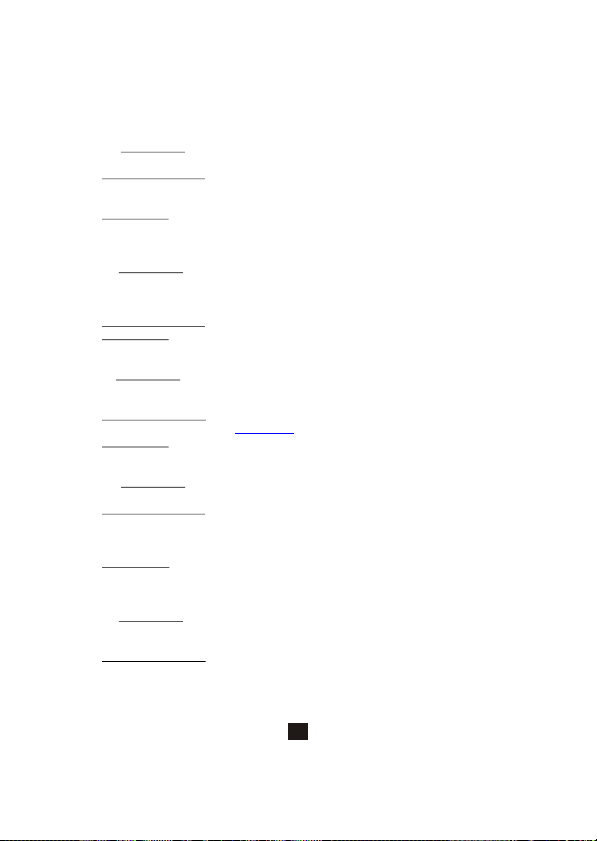
5. Problema: La qualità dell'immagine digitale non è chiara, è
disturbata?
Possibile causa: Il vostro connettore dell'antenna non è compatibile
con il connettore del tuner oppure non è stato collegato
correttamente.
Soluzione: Utilizzate un cavo di antenna a norma CEI di 9,5mm di
diametro. Verificate che la presa dell'antenna sia saldamente
collegata al tuner.
6. Problema: Ricevete correttamente alcuni canali digitali mentre
ricevete male altri canali o non li ricevete assolutamente. Sui canali
che ricevete, il livello di ricezione non è sufficientemente elevato. In
analogico, la vostra immagine non è più perfetta.
Possibile causa: Vi trovate lontano dal trasmettitore.
Soluzione: Tentate di risolvere il problema con un amplificatore per
antenna oppure procuratevi un'antenna dalle prestazioni più elevate.
7. Problema: La vostra ricezione risulta corretta per la maggior parte
del tempo, tuttavia in caso di pioggia risulta disturbata o
completamente aleatoria?
Possibile causa: Vi trovate al limite della zona coperta dal segnale
TNT. Verificate sul sito la vostra copertura locale.
Soluzione: Procuratevi un'antenna ad alto rendimento oppure
provate con un “amplificatore del cavetto dell'antenna”
8. Problema: Ricevete correttamente alcuni canali mentre altri
risultano disturbati oppure non riuscite a riceverli per niente?
Possibile causa: Sono presenti echi all'interno del segnale oppure il
vostro sistema dell'antenna prevede la presenza di filtri che in
precedenza erano necessari per migliorare il segnale analogico ma
che attualmente bloccano alcune frequenze digitali.
Soluzione: Modificate leggermente l'orientamento dell'antenna
oppure scegliete un'antenna caratterizzata da griglie anti-eco dalle
prestazioni elevate, oppure contattate un antennista.
9. Problema: Ricevete tutti i canali digitali ma in certi momenti o
quando accendete altri dispositivi elettrici la ricezione risulta
disturbata?
Possibile causa: Il segnale è soggetto a interferenze da parte degli
altri dispositivi elettrici.
www.tdf.fr
17
Page 89

Soluzione: Sostituite il cavo tra l'antenna e la presa dell'antenna
TV o del Tuner che va dalla presa al vostro terminale con un cavo di
alimentazione a schermatura rinforzata. Potrebbe essere anche
necessario, in questo caso, sostituire gli accessori (ripartitori,
derivatori, “T”) con dei prodotti schermati.
Se il vostro problema persiste, vi preghiamo di consultare il forum di
assistenza sul sito Internet di AKIRA Europe al seguente indirizzo:
http://www.akiraeurope.com/fr/Club/Forum/
.
Qui potrete certamente trovare dei post di utenti che hanno avuto
problemi simili ai vostri.
In caso contrario sarà ugualmente possibile descrivere il problema
da voi riscontrato e un tecnico vi risponderà nel minor tempo
possibile.
18
Page 90

Specifiche Tecniche
Elemento
Sintonizzatore
Demodulazione
Connettori
Alimentazione
Schermo
Decodifica
Altro
Specifiche
Ampiezza Frequenza
Impedenza ingresso
Livello Segnale Ingresso
Ampiezza banda
Demodulatore
Modulazione OFDM
Pacchetti
Intervallo Guardia
RF IN
RF LOOPTHOUGH
TV SCART
COAXIAL
Input
Consumo
Decodificatore Modulo
Risoluzione
Proporzioni Aspetto
Video
Audio
Conformità
Modalità Suono
VHF: 174MHz a 230MHz
UHF: 470MHz a 862MHz
75 Ohm non bilanciati
-78 ~ -25DBM
7 / 8 Mhz
COFDM
2K, 8K FFT, SFN e MFN
2K/8K
1/4, 1/8, 1/16, 1/32
Connettore Femmina IEC 169-2
Connettore Maschio IEC 165-2
Video Composito (CVBS), RGB, audio L/R
per SPDIF uscita audio digitale
DC IN: 5V 1.25A
Power (in standby)<1W
PAL, NTSC
720 x 576(PAL);720 x 480(NTSC)
4:3 (Letterbox, Pan, Scan), 16:9
MPEG2 Trasporto MP@ML
MPEG2 Lettore Audio |&||
Conformità ETS| EN 300 744 DVB-T
Destro, Sinistro, Stereo
19
Page 91

Thank you
for choosing
AKIRA
Check out our web site
www.akiraeurope.com
Stick your serial number barcode here
Coller le code barre du numéro de série ici
Pegue aquí el código de barras del número
Plak hier de barcode met het serienummer
de serie
